2023'te WordPress Web Sitesi Nasıl Yapılır (Yeni Başlayanlar Kılavuzu)
Yayınlanan: 2023-07-20WordPress, web sitelerini kolayca oluşturmanıza ve yönetmenize olanak tanıyan popüler bir içerik yönetim sistemidir (CMS). İster bir blog yazarı, ister serbest çalışan veya işletme sahibi olun, WordPress minimum bir öğrenme eğrisi, onu özelleştirmek ve canınızın istediği herhangi bir web sitesini oluşturmak için birden fazla yol sunar. Bu yazıda, sitenizi tasarlamak ve başlatmak için bir alan adı ve barındırma satın alma dahil olmak üzere bir WordPress web sitesini nasıl yapacağınızı göstereceğiz. O halde, hadi dalalım.
- 1 WordPress nedir?
- 2 Neden WordPress'i Seçmelisiniz?
- 3 Başlamak için Neye İhtiyacınız Var?
- 3.1 Bir Alan Adı Satın Alın
- 3.2 Barındırma Satın Alın
- 3.3 WordPress Yapınızı Planlama
- 4 WordPress Web Sitesi Nasıl Yapılır?
- 4.1 1. Adım: WordPress'i Kurun
- 4.2 2. Adım: WordPress Temanızı Seçin
- 4.3 3. Adım: Sayfalarınızı Ekleyin
- 4.4 Adım 4: Navigasyonunuzu Ayarlayın
- 4.5 5. Adım: İlk Sayfanızı Oluşturun
- 4.6 Adım 6: Üst Bilgilerinizi ve Alt Bilgilerinizi Değiştirin (Gerekirse)
- 4.7 Adım 7: Eklentileri Kurun
- 4.8 Adım 8: Canlı Yayına Geçin!
- Bir WordPress Web Sitesinin Nasıl Yapılacağına Dair Son 5 Düşünce
- 6 Sıkça Sorulan Sorular (SSS)
WordPress nedir?
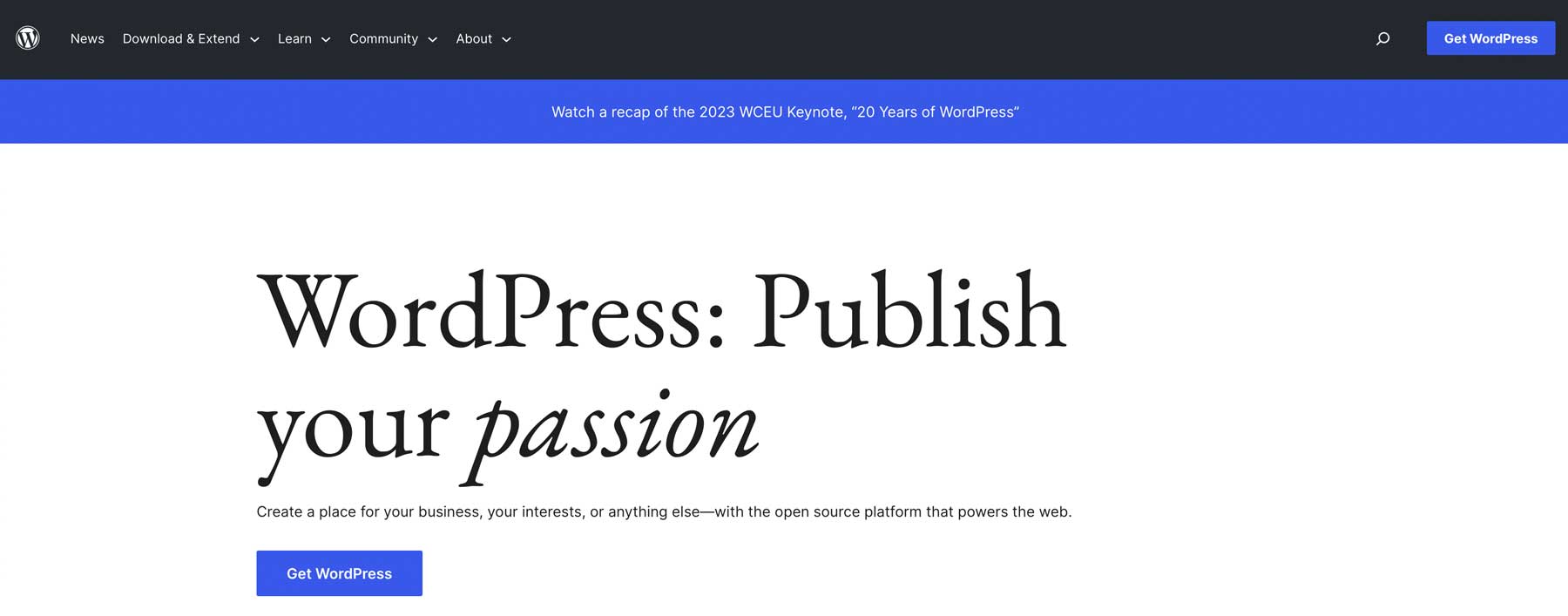
Başlangıçta 1990'larda bir blog platformu olarak oluşturulan WordPress, üyelik siteleri, forumlar, öğrenim yönetim sistemleri (LMS), e-ticaret siteleri ve daha fazlası dahil olmak üzere çeşitli türde web siteleri oluşturmak için kullanılabilen çok yönlü bir CMS'ye dönüştü. Kullanıcı dostu arayüzü, kapsamlı tema ve eklenti seçenekleri ve çok yönlülüğü ile WordPress, kullanıcılara web sitelerini hayata geçirmek için ihtiyaç duydukları kontrolü sağlar. İster yeni başlayan ister teknoloji meraklısı bir web geliştiricisi olun, WordPress çevrimiçi varlığınızı oluşturmak ve sürdürmek için kullanıcı dostu ve ölçeklenebilir bir çözüm sunar.
Neden WordPress'i Seçmelisiniz?
Çok yönlülüğü, özelleştirme seçenekleri ve kullanıcı dostu arayüzünün yanı sıra, WordPress'in büyük bir takipçisi var. İnternetin %44'ünden fazlası üzerine kurulu olduğundan, neredeyse her gün ipuçları ve püf noktaları sağlayan yüzlerce saygın geliştirici vardır. Artı, WordPress'in kullanımı ücretsizdir. Bununla birlikte, barındırma, eklentiler ve alan adı gibi gizli maliyetler vardır. Ek olarak, yeni WordPress kullanıcıları, WordPress'i öğrenmek için ihtiyaç duydukları desteğe sahip olacaklar.
Başlamak için Neye İhtiyacınız Var?
Yeni bir WordPress web sitesi oluştururken, süreci başlatmak için bir etki alanı, web barındırma ve sitenin yapısını belirleme dahil olmak üzere birkaç şeye ihtiyacınız olacak. Başarılı olmak için gereken adımlara daha derin bir göz atalım.
Bir Alan Adı Satın Alın
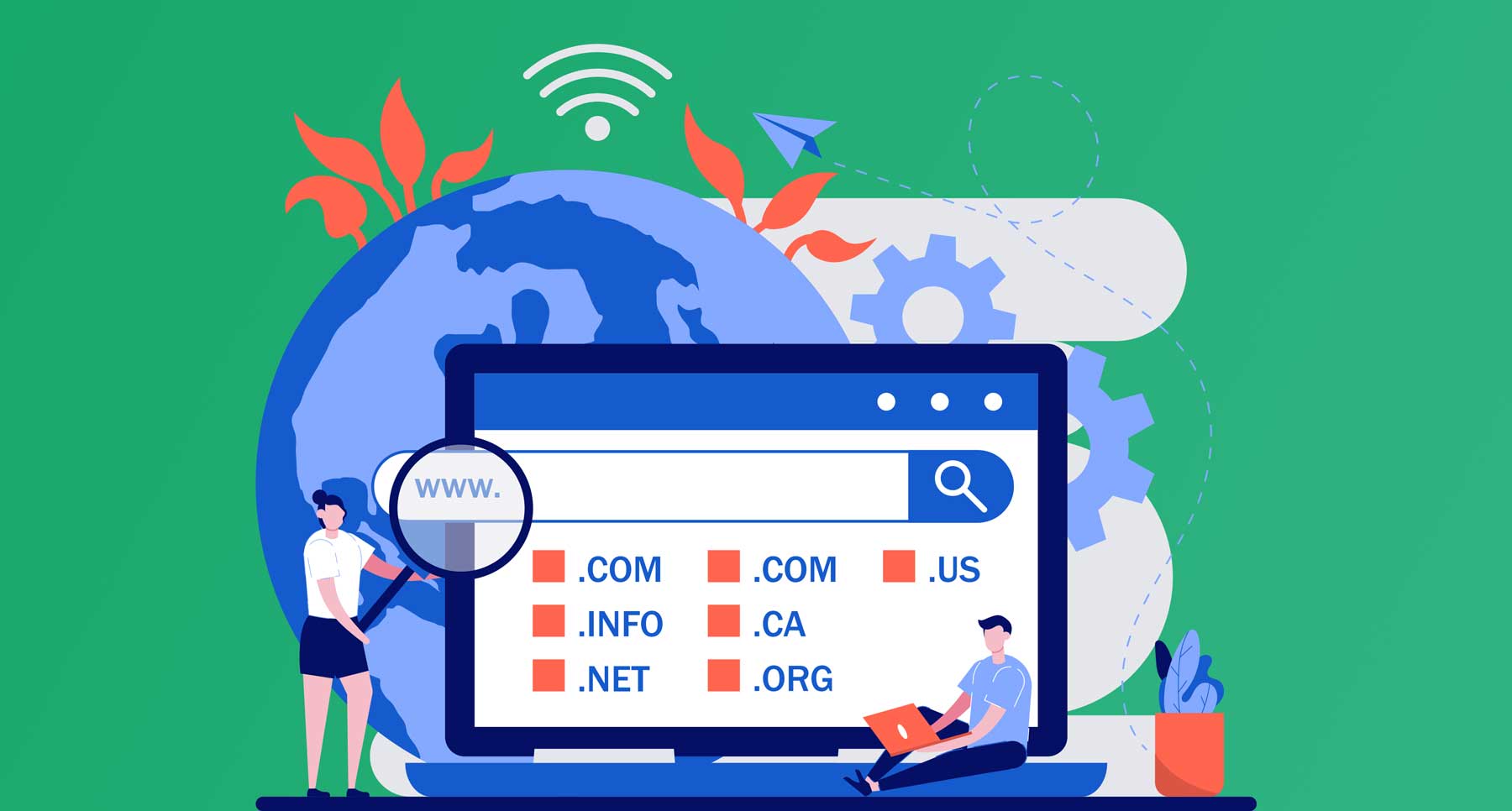
Görüntü VZ_Art'ın izniyle | Doğrulanmış
Web sitenizin nerede yaşayacağını veya içeriğini düşünmeden önce, mükemmel alan adına karar vermelisiniz, markanıza sadık kalmasını isteyeceksiniz, bu nedenle işletmeniz için en iyi alan adlarını araştırdığınızdan emin olun.
Ek olarak, ister .com ister başka bir şey olsun, hangi üst düzey alan (TLD) uzantısını kullanmak istediğinizi düşünün. Çoğu insan için .com , tanınabilirliği ve güvenilirliği nedeniyle en anlamlı olanıdır. TLD'ler, SEO da dahil olmak üzere çeşitli nedenlerle seçim sürecinin önemli bir parçasıdır.
Alan adınıza karar verdikten sonra, onu satın almanız gerekecek. Bunu bir barındırma sağlayıcısı aracılığıyla veya Namecheap gibi iyi bir alan adı kayıt kuruluşu kullanarak yapabilirsiniz. Süreç zor değildir ve çok önemli bir ilk adımdır. Bununla birlikte, web siteniz için ana bilgisayarları değiştirmeniz işleri karmaşıklaştırabileceğinden, genellikle alan adınızı bir barındırma sağlayıcısından satın almaktan kaçınmanız önerilir. Bu nedenle, alan adınız üzerinde daha fazla kontrol sahibi olmak için ikisini ayrı tutmanızı öneririz.
Hosting Satın Alın
Bir diğer önemli adım, web siteniz için bir WordPress barındırma planı satın almaktır. Nihai bir karar vermeden önce kendinizi bilgi ile donatmak isteyeceksiniz. İlk olarak, benzersiz durumunuz için hangisinin en iyi olduğunu belirlemek için mevcut farklı barındırma türleri hakkında bilgi edinin.
Ardından, hangi ana bilgisayarın ihtiyaçlarınıza en uygun olduğuna karar verin. Bütçenize uyan ve en fazla özelliğe sahip olanı seçmek isteyeceksiniz. İyi barındırma sağlayıcıları, en az %99 çalışma süresini garanti edecek, güvenlik yamaları ve güncellemeleri ile ilgilenecek ve SSL, e-postalar, yedeklemeler, hazırlama siteleri ve iyi güvenlik gibi ücretsiz şeyler sağlayacaktır.
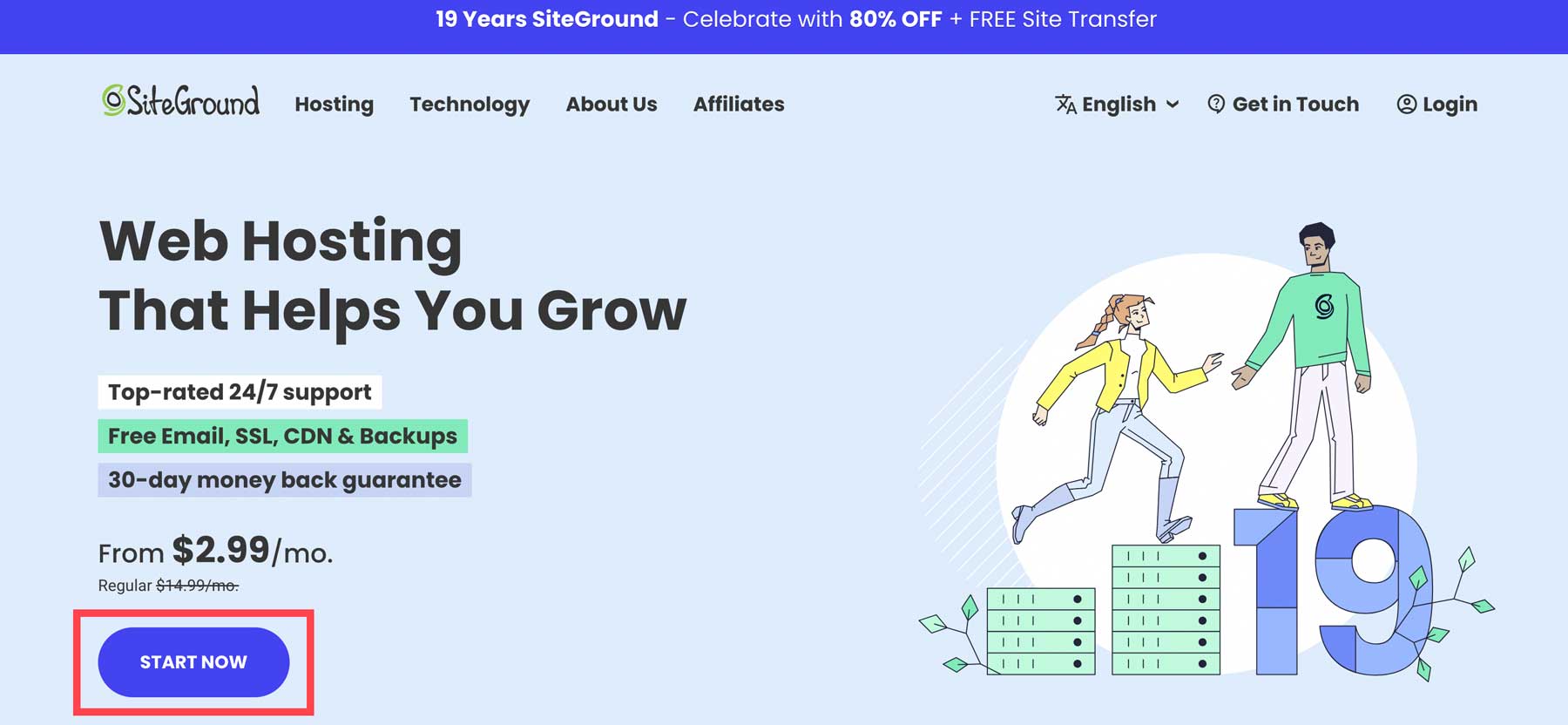
Tüm bu özellikleri içeren sağlam bir seçenek SiteGround'dur. Barındırma planları WordPress için optimize edilmiştir ve harika destek ve uygun fiyatlar gibi avantajlar içerir. Yeni gelenler için SiteGround'un Başlangıç planı mükemmel bir başlangıç noktasıdır. 10 GB depolama alanı, SSL, CDN, iş e-postası, geçiş, hazırlama ve daha fazlası gibi ücretsiz olanaklarla, ayda 15 doların altında başlamak için ihtiyacınız olan her şeye sahip olacaksınız. Ek bir bonus olarak, kendi testlerimize göre, alabileceğiniz en hızlı WordPress hostingidir.
WordPress Yapınızı Planlama
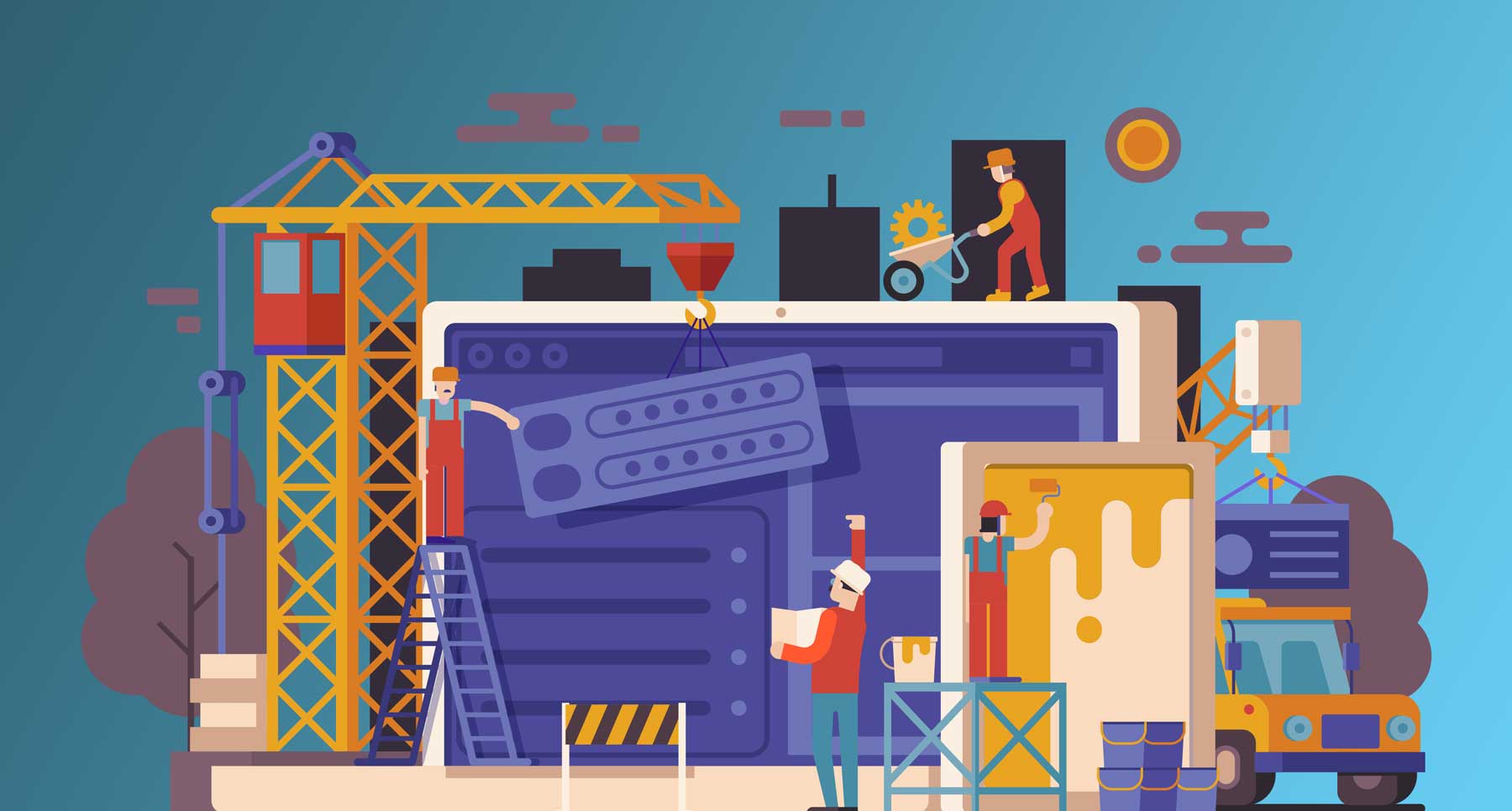
Görüntü aliaksei kruhlenia'nın izniyle | Doğrulanmış
Web sitenizi oluşturmaya başlamadan önce, sitenizin yapısını planlamak önemlidir. Hakkında sayfası, hizmetler veya ürün sayfaları, blog, iletişim bilgileri ve diğer ilgili sayfalar gibi dahil etmek istediğiniz sayfaları düşünün. Sayfaların önceden haritasını çıkararak, ziyaretçilerinize iyi organize edilmiş ve gezinmesi kolay bir web sitesi sunacaksınız.
Ek olarak, metin, resimler, videolar veya sosyal medya beslemeleri gibi diğer öğeler dahil olmak üzere her sayfa için ihtiyacınız olan içeriği göz önünde bulundurun. İçeriğinizin ana hatlarını çizerek, iyi bir SEO kopyası yazabilir, videolar, resimler ve diğer öğeler oluşturabilirsiniz. Bunu doğru şekilde yapmak için zaman ayırmak, size arama motoru sıralama sayfalarındaki (SERP'ler) konumunuzu yükseltmek için mükemmel bir şans verir ve ziyaretçileriniz için kusursuz bir kullanıcı deneyimi sağlar.
WordPress Web Sitesi Nasıl Yapılır?
Bir WordPress web sitesi oluşturmaya karar verirken birçok adım vardır. Platformu kurmaktan canlıya almaya kadar, her adımda size yol göstermek için buradayız ve size başarı için harika bir şans veriyoruz.
Youtube Kanalımıza Abone Olun
1. Adım: WordPress'i kurun
Başyapıtınızı yaratmanın ilk adımı, WordPress'i kurmaktır. Bu birkaç yolla gerçekleştirilebilir. Bir VPS veya özel barındırma sağlayıcısı seçtiyseniz, muhtemelen WordPress'i kendi başınıza yüklemeniz gerekecektir. Yönetilen bir barındırma şirketi seçtiyseniz, WordPress'i yükleme adımları oldukça farklıdır. Örneğin, SiteGround'u kullanarak WordPress'i yalnızca birkaç tıklamayla kurabilirsiniz. Bu eğitimde kullanmayı planladığımız yöntem budur. Diğer yükleme yöntemleriyle ilgili ipuçları arıyorsanız, WordPress Nasıl Yüklenir başlıklı kapsamlı yazımıza göz atın.
SiteGround, WordPress'i kurmanın basit bir yolunu sunar. Hesabınızı kurduktan sonra, hesap kontrol panelinize yönlendirileceksiniz. Yüklemek için Yeni Web Sitesi Başlat düğmesine tıklayın.
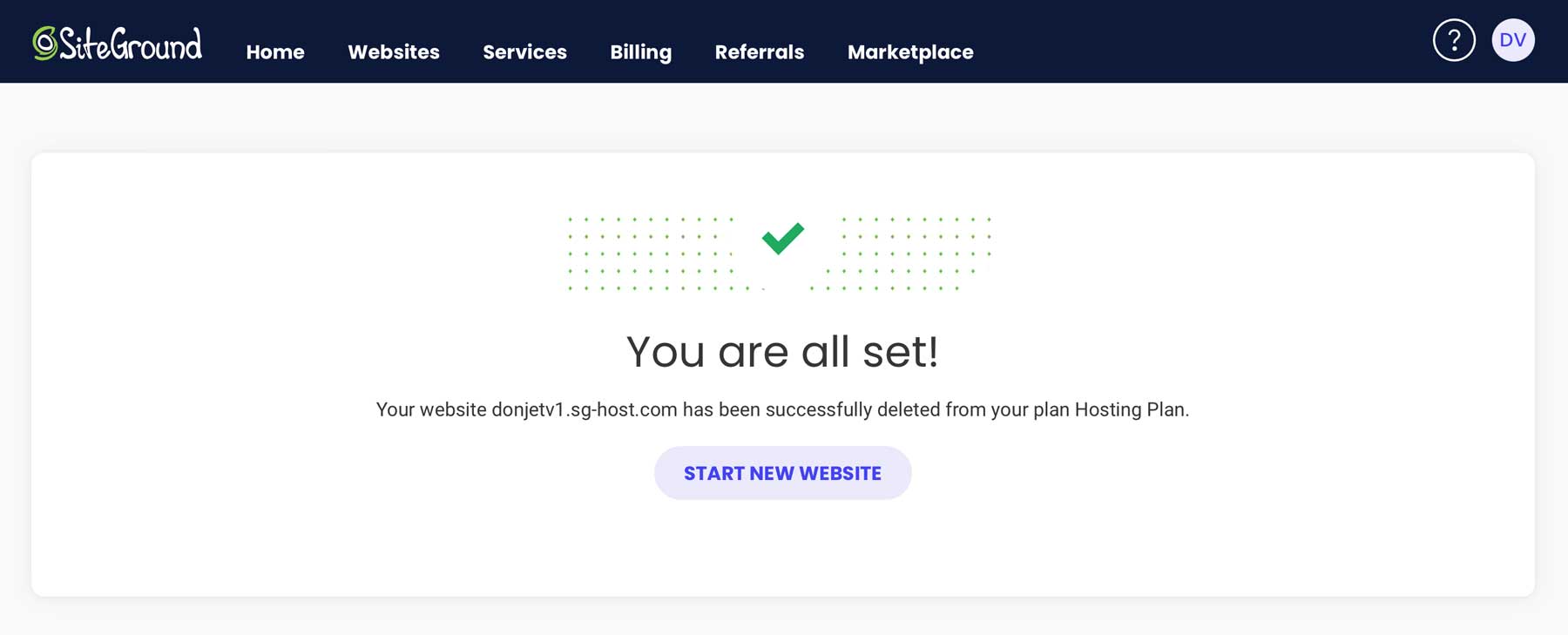
Ardından, WordPress'i yeni, mevcut veya geçici bir etki alanına yükleyip yüklemeyeceğinizi seçin. Yeni sitemizi geçici bir etki alanı üzerine kuracağız, böylece onu canlı yayınlamadan önce tasarlayıp mükemmelleştirebiliriz.
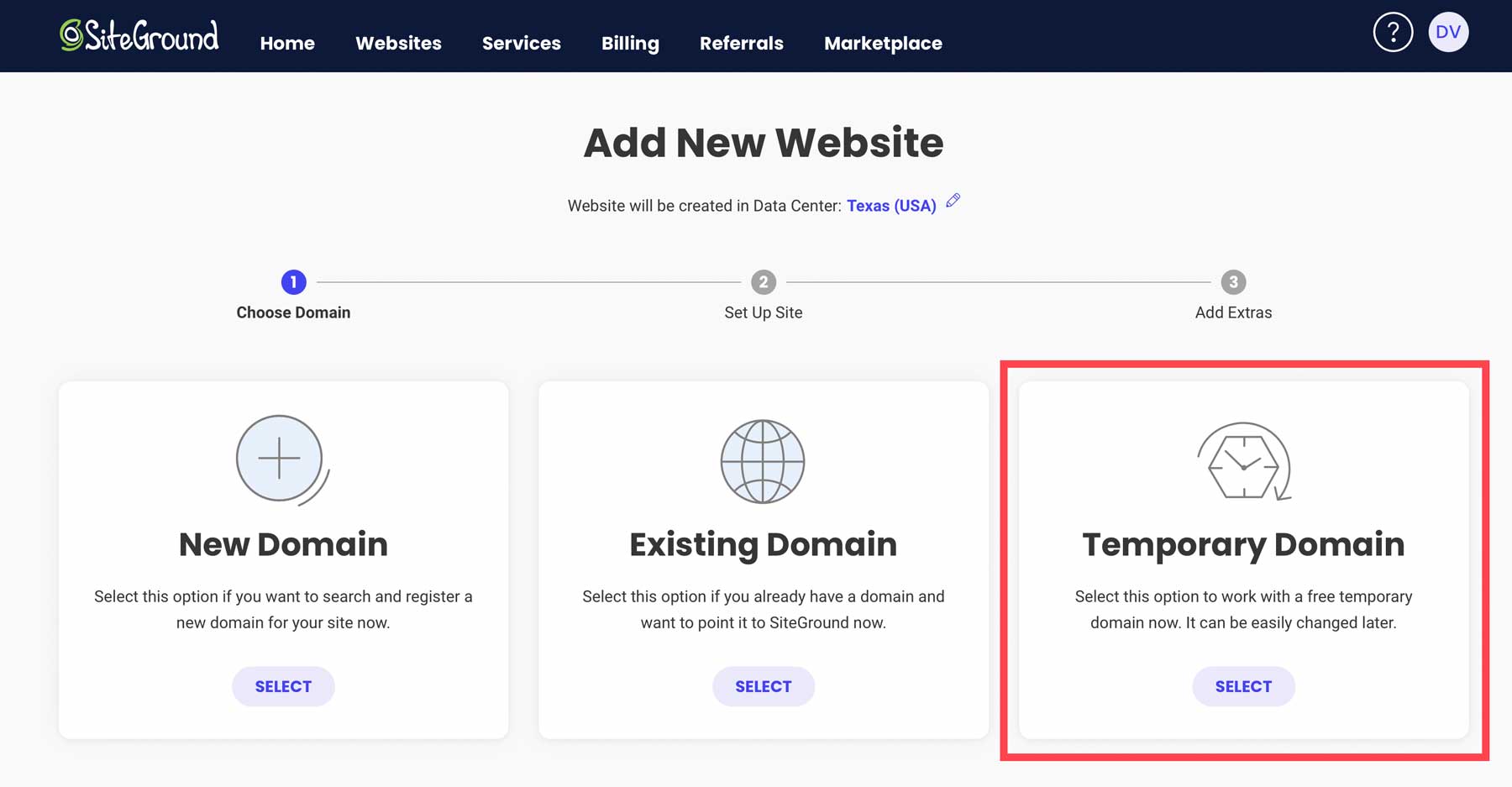
Ekran yenilendiğinde, web siteniz için size geçici bir alan adı atandığını fark edeceksiniz. Devam butonuna basarak ilerleyin.
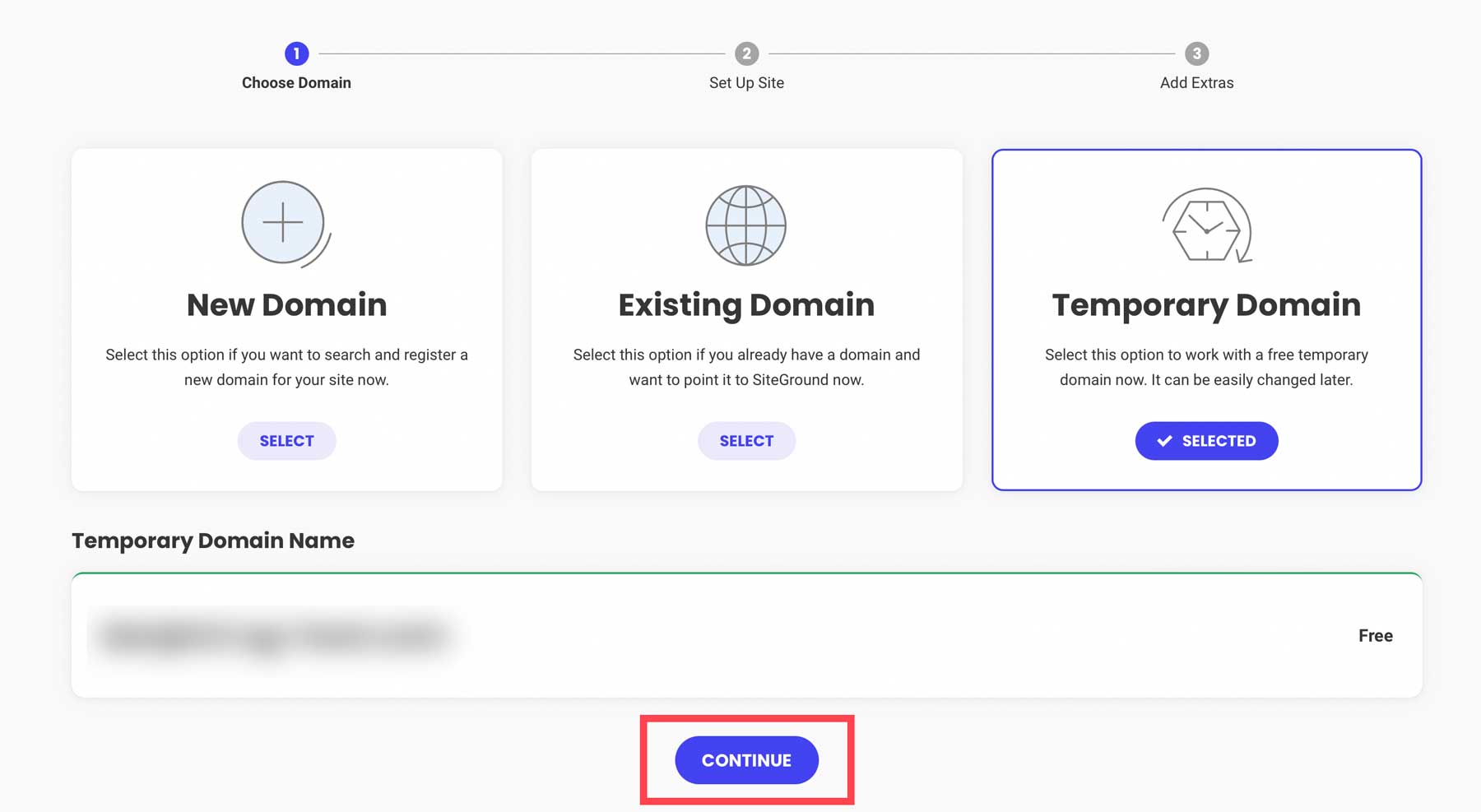
Ardından, Yeni Web Sitesi Başlat'ı tıklayın.
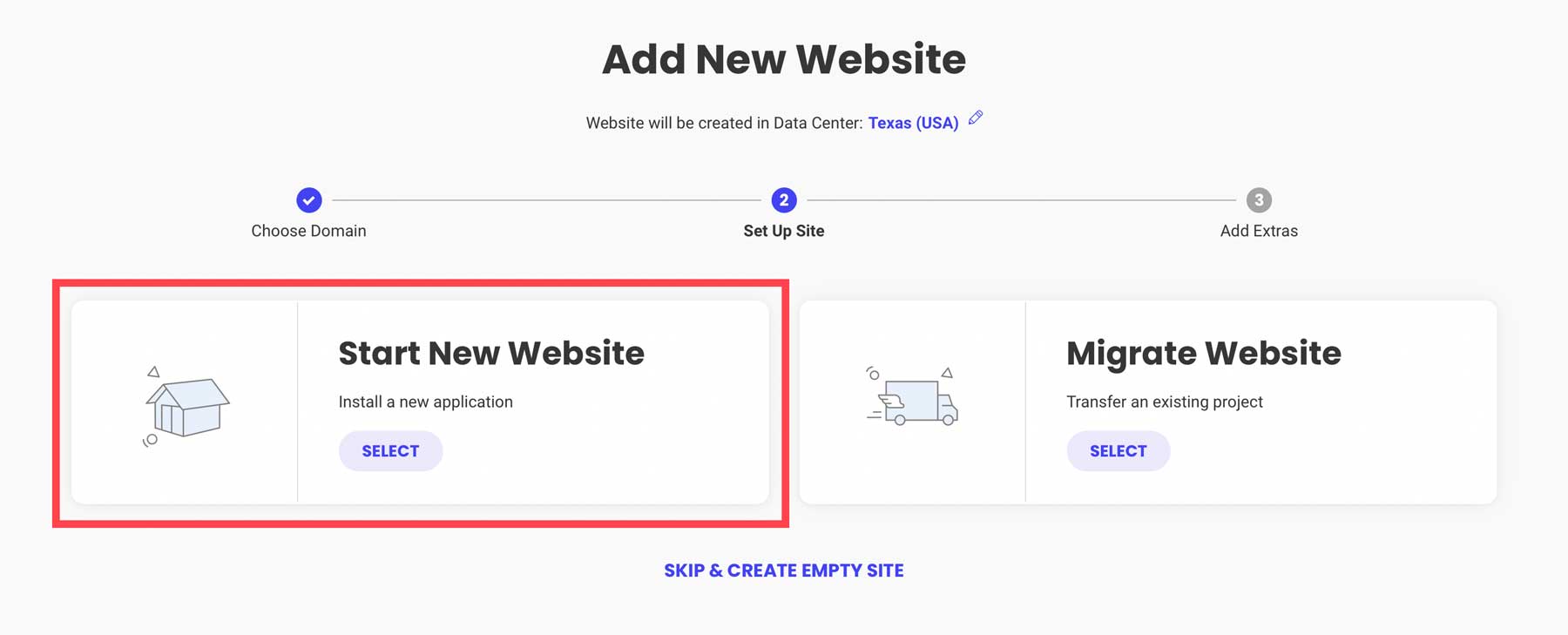
Ardından uygulama olarak WordPress'i seçin.
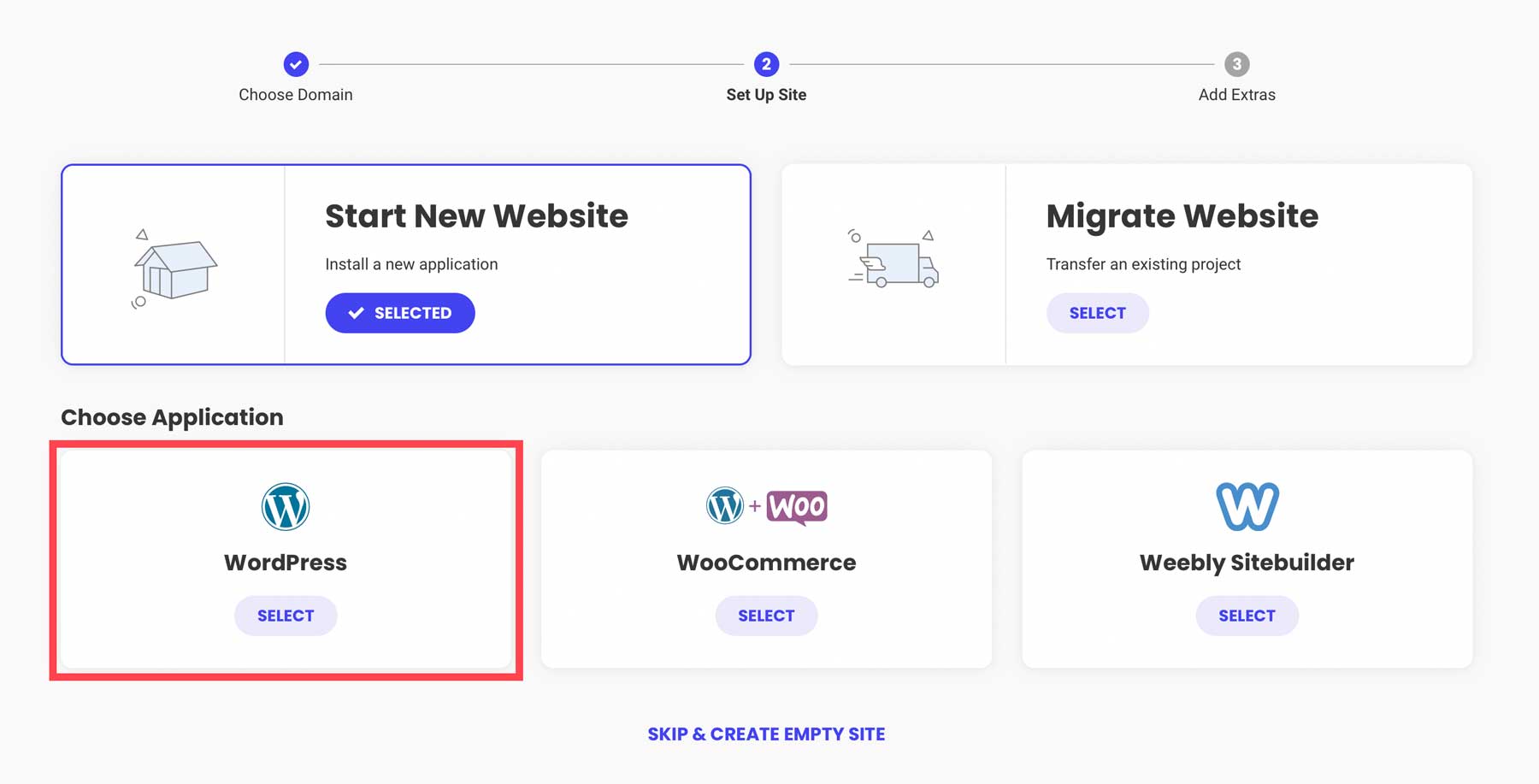
Yükleme ayrıntıları için e-posta adresinizi girin, bir parola oluşturun (veya güçlü bir parola oluşturun), ardından devam et'i tıklayın. Giriş bilgilerinizi kaydettiğinizden emin olun, çünkü WordPress yönetici panonuza bu şekilde giriş yapacaksınız.
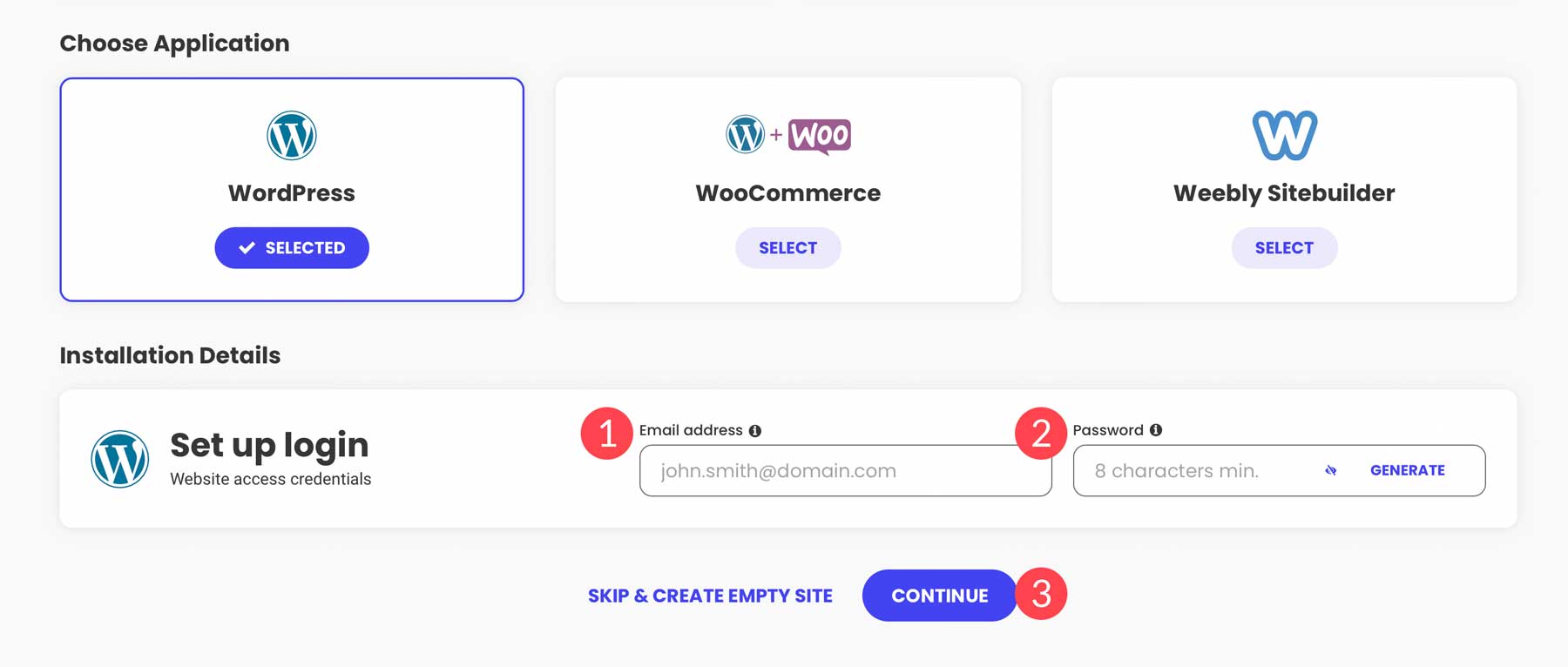
WordPress'i yüklemek için bitir düğmesine tıklayın.
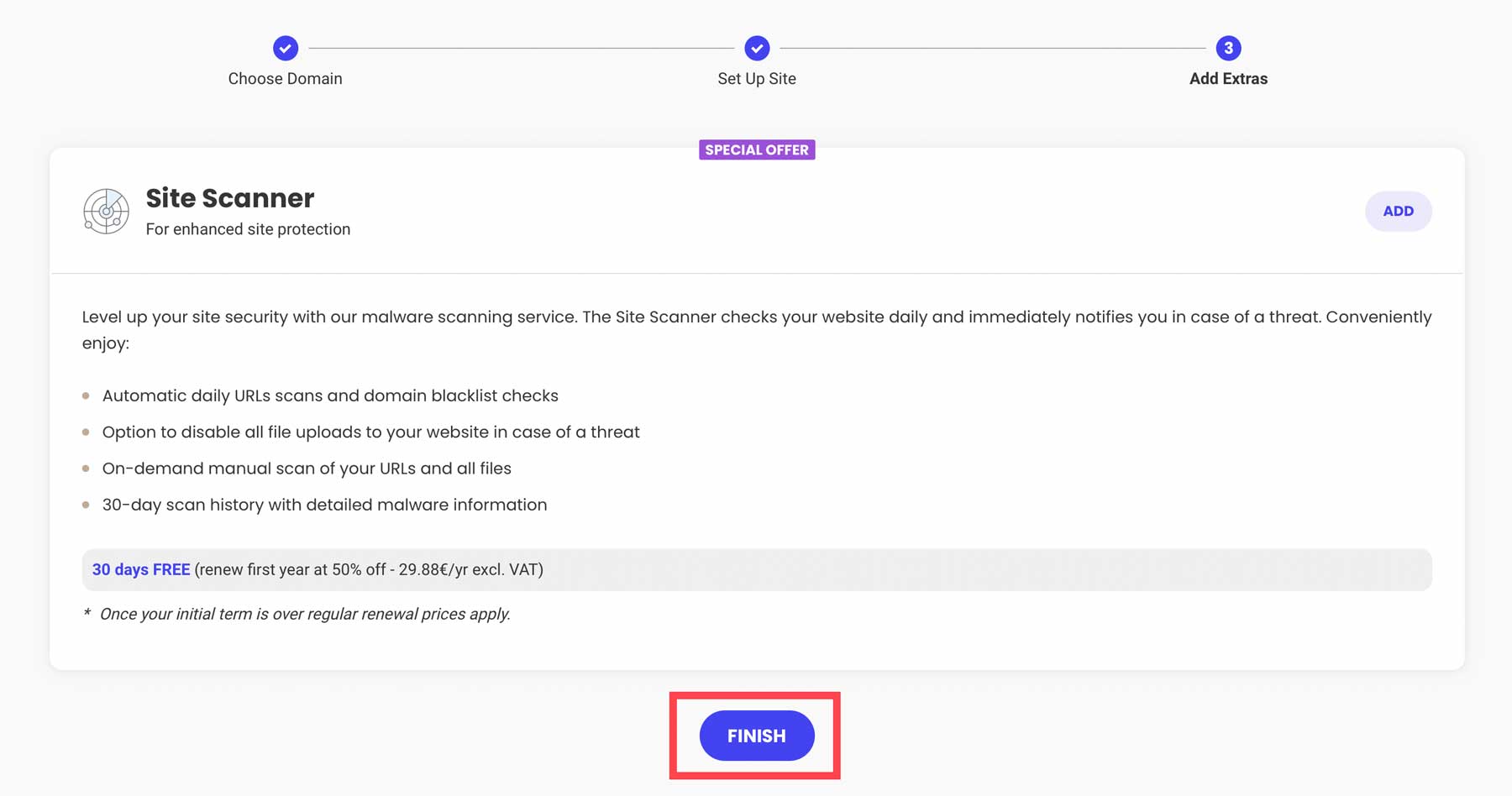
Ekranınız yenilendiğinde üç seçeneğiniz olacak: sitenizi bir tarayıcıda görüntüleyin, WordPress yönetici panelinde oturum açın veya SiteGround'un site araçları panosuna gidin. Yönetici panelini görüntülemek için oturum aç yönetici düğmesine tıklayın.
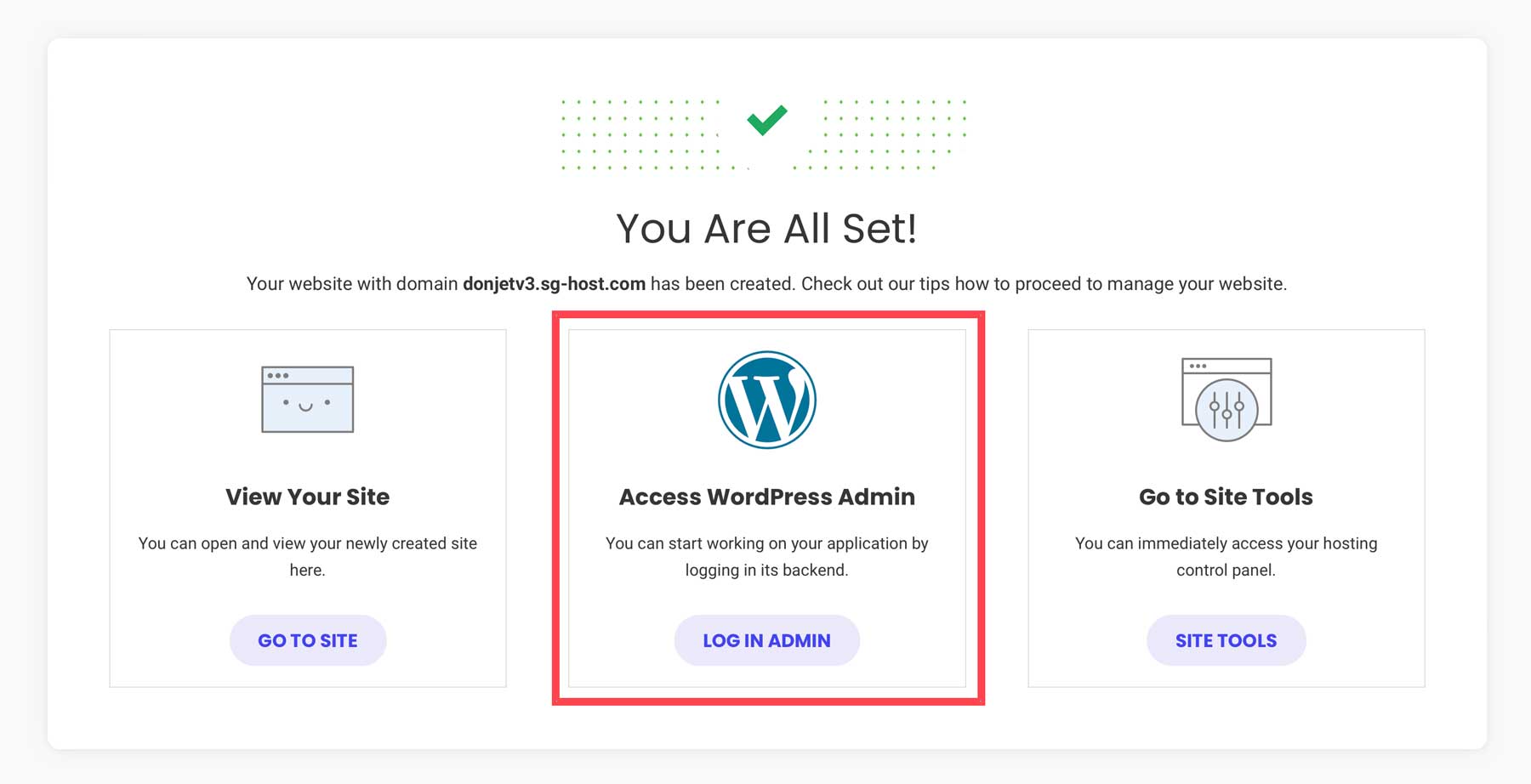
2. Adım: WordPress Temanızı Seçin
Bir WordPress teması, web sitenizin ziyaretçilere nasıl göründüğünü değiştirmenize olanak tanır. Renkleri, düzeni, yazı tiplerini ve diğer tasarım öğelerini markanıza veya stilinize uyacak şekilde özelleştirebilirsiniz. Ücretsiz ve premium temalar dahil olmak üzere iki tür tema vardır. Ücretsiz temalar WordPress dizini aracılığıyla edinilebilir. Premium temalar, Divi'nin yapımcıları gibi üçüncü taraf geliştiriciler tarafından sunulur ve genellikle kodsuz sayfa oluşturucular, tam site düzenleme yetenekleri ve hazır düzenler gibi mükemmel özellikler sağlar.
Mevcut ücretsiz temaları görüntülemek için Görünüm > Temalar seçeneğine gidin.
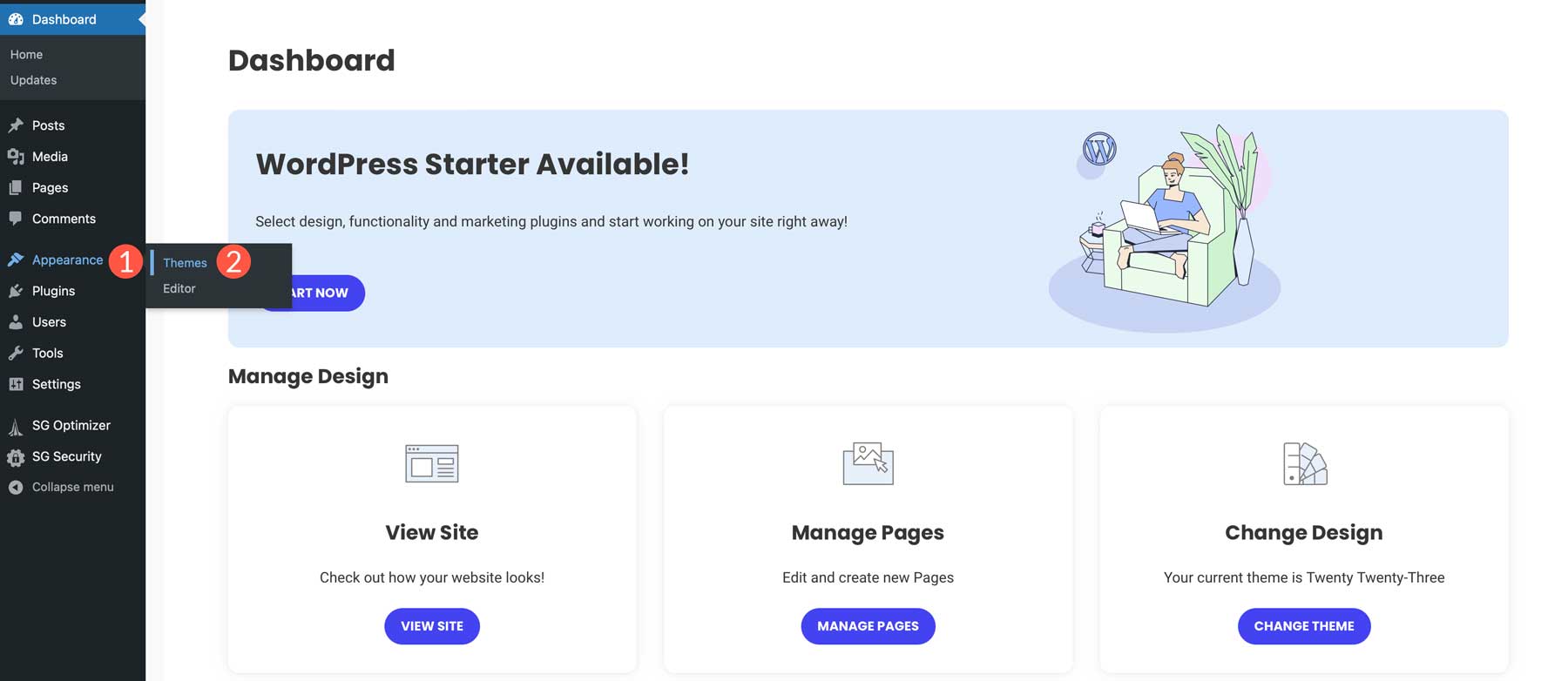
Yeni bir tema eklemek için Yeni Tema Ekle düğmesini tıklayın.
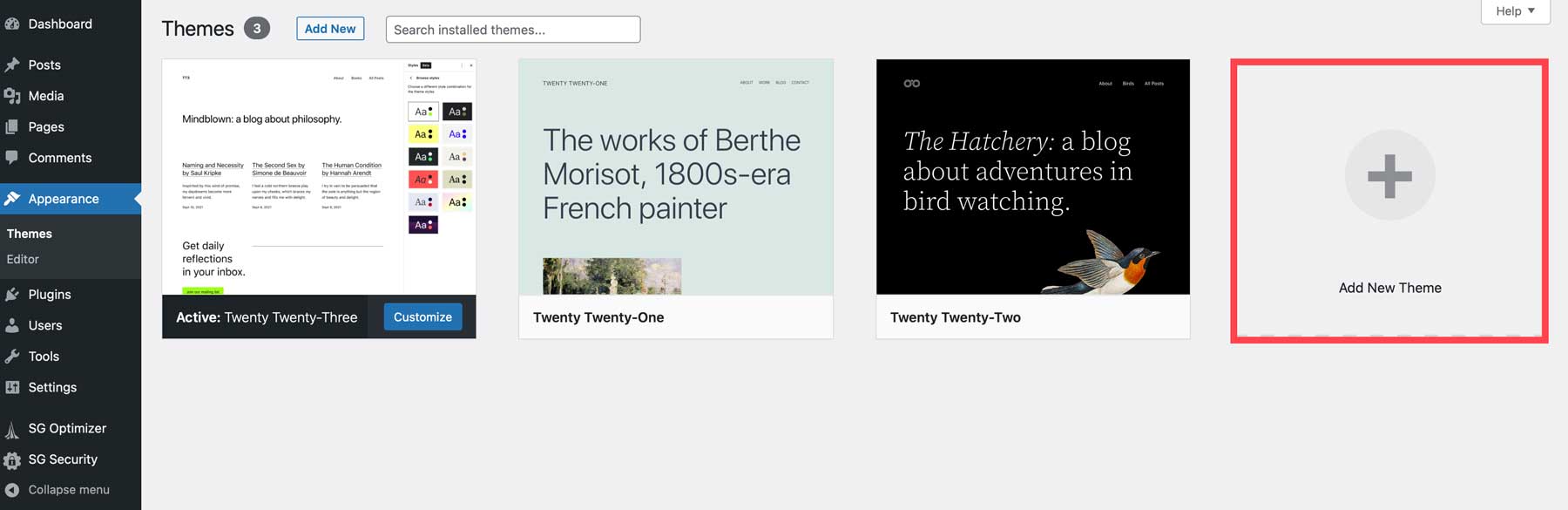
Buradan tema arayabilir (1), SiteGround'un tavsiyelerinden birini kullanabilir (2), WordPress dizinine göz atabilir (3) veya premium bir tema yükleyebilirsiniz (4).
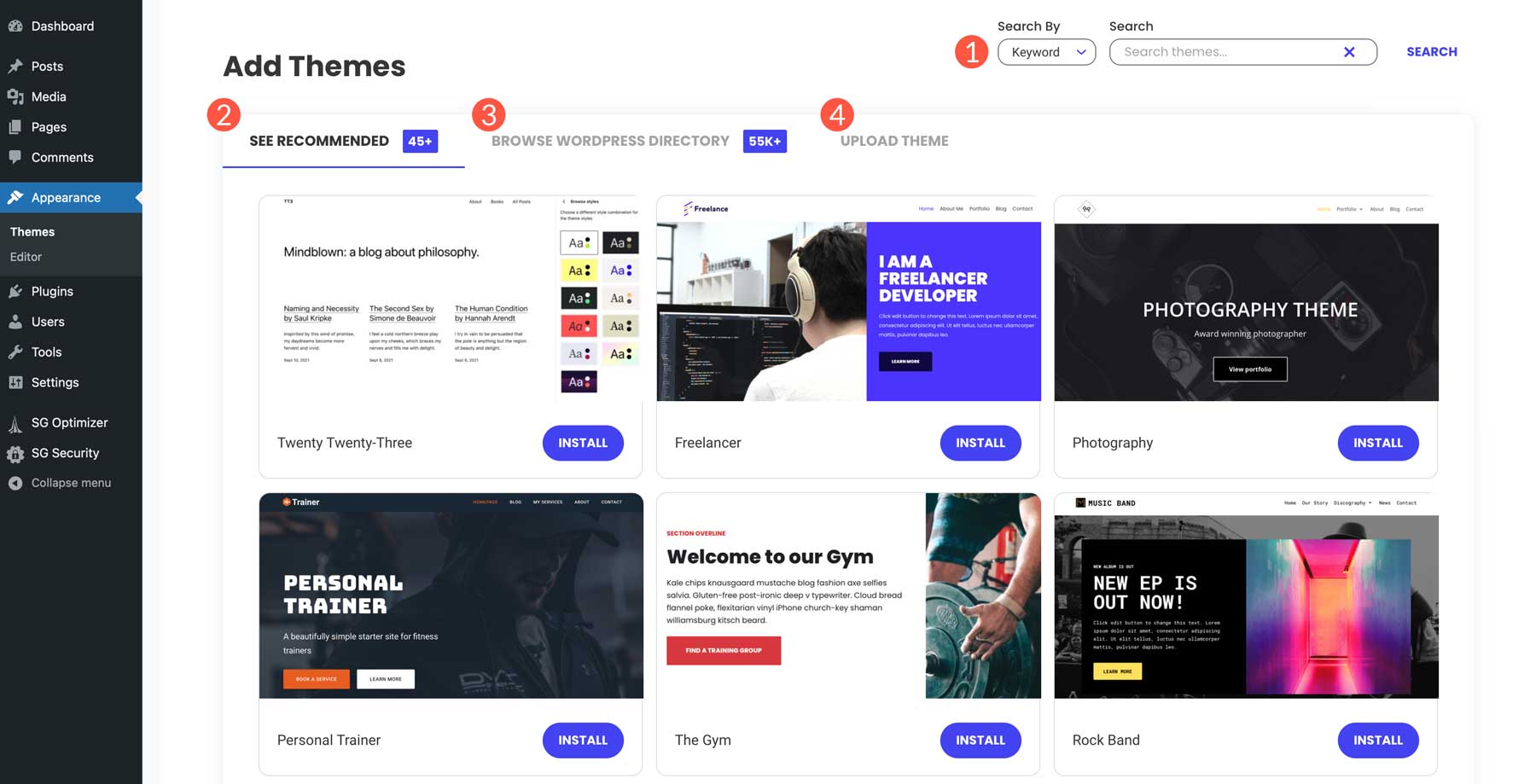
Ücretsiz bir temayla başlamayı tercih ederseniz, WordPress dizinine göz atın , mevcut seçenekleri inceleyin ve bir seçim yaptıktan sonra kur düğmesine tıklayın.
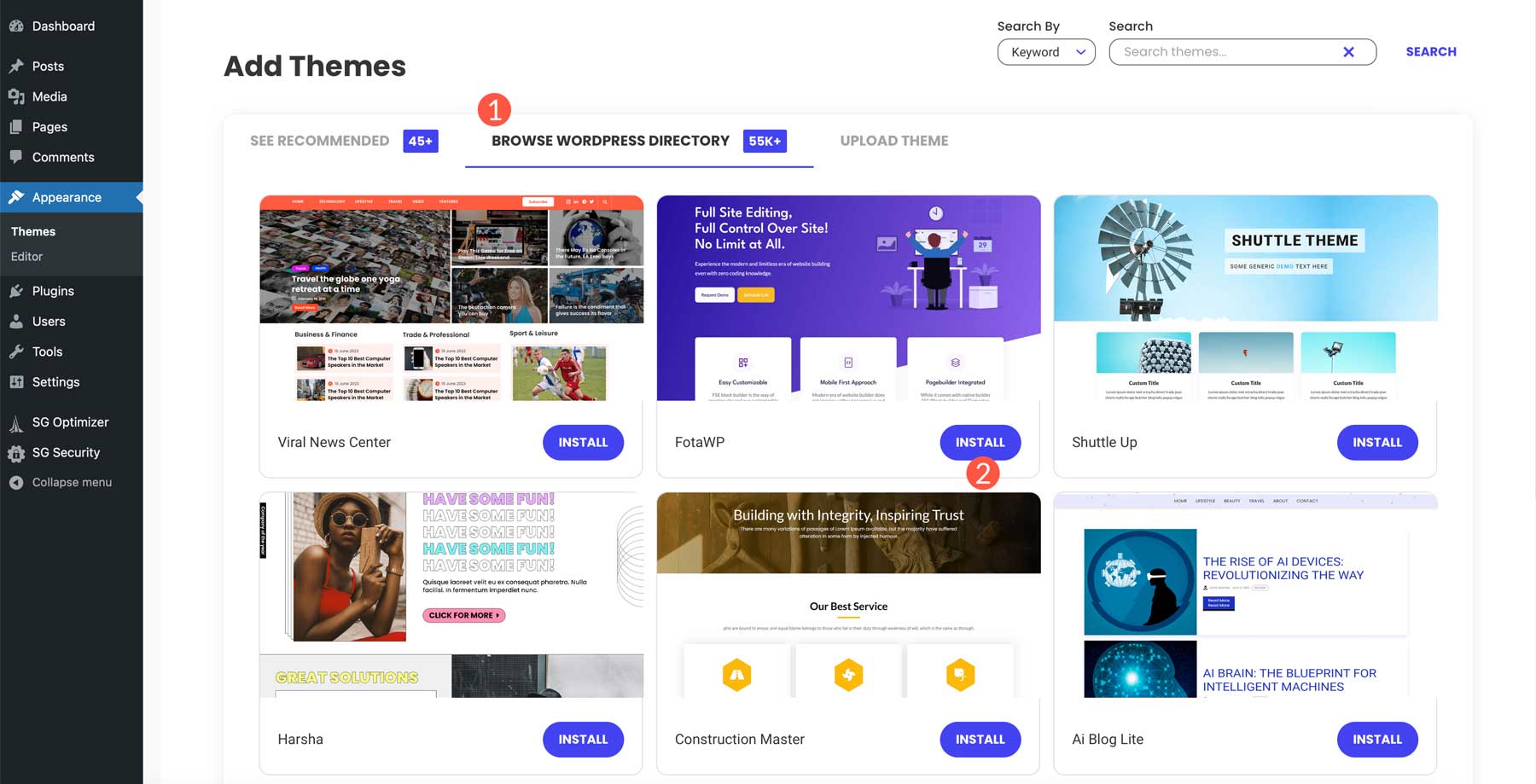
Bu eğitim için favori premium temamız Divi'yi kullanacağız. Bir tema yüklemek için tema yükle sekmesine tıklayın, ardından sıkıştırılmış WordPress tema dosyanızı yüklemek için dosya seç'e tıklayın.
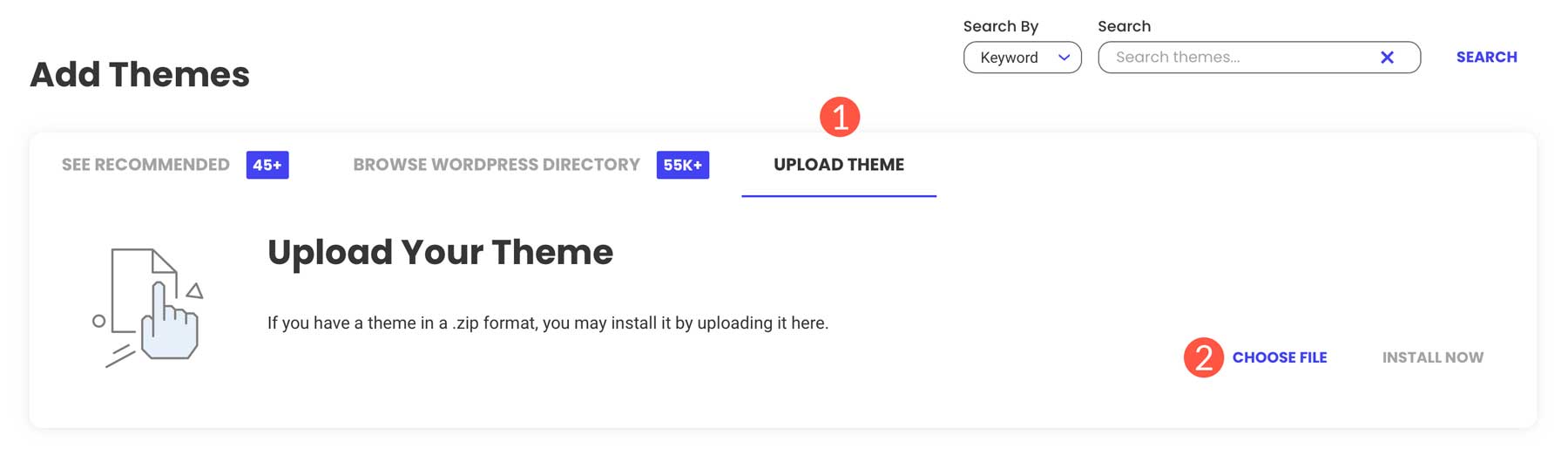
Son olarak, WordPress temanızı yüklemek için Şimdi Kur'a tıklayın.
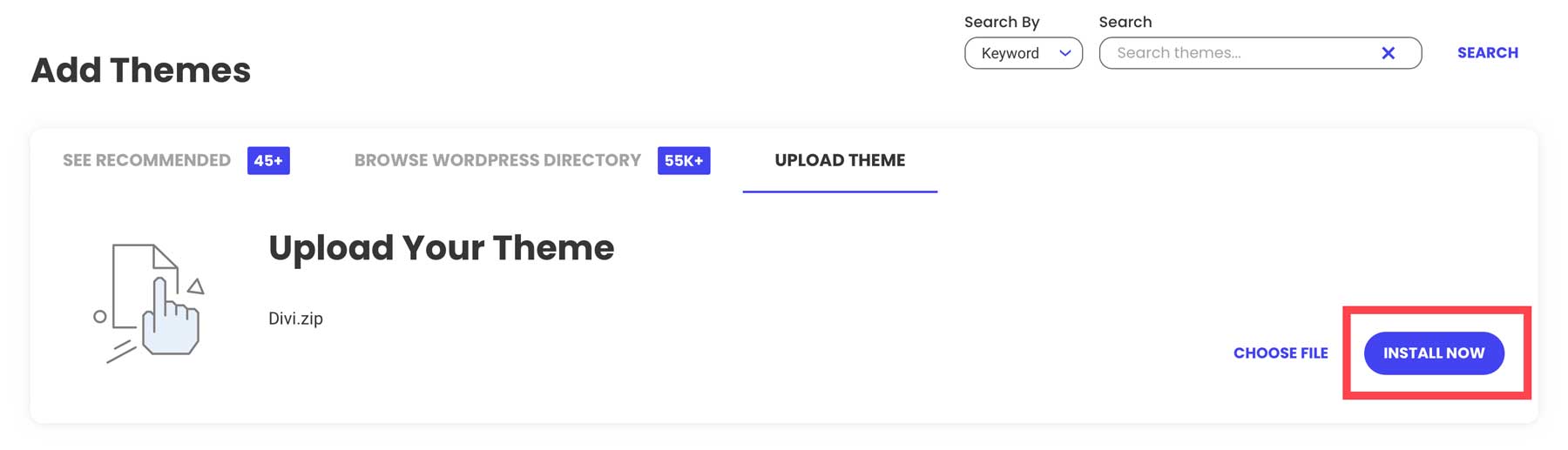
Temanızı sitenizde yayınlamak için etkinleştir düğmesine tıklayın.
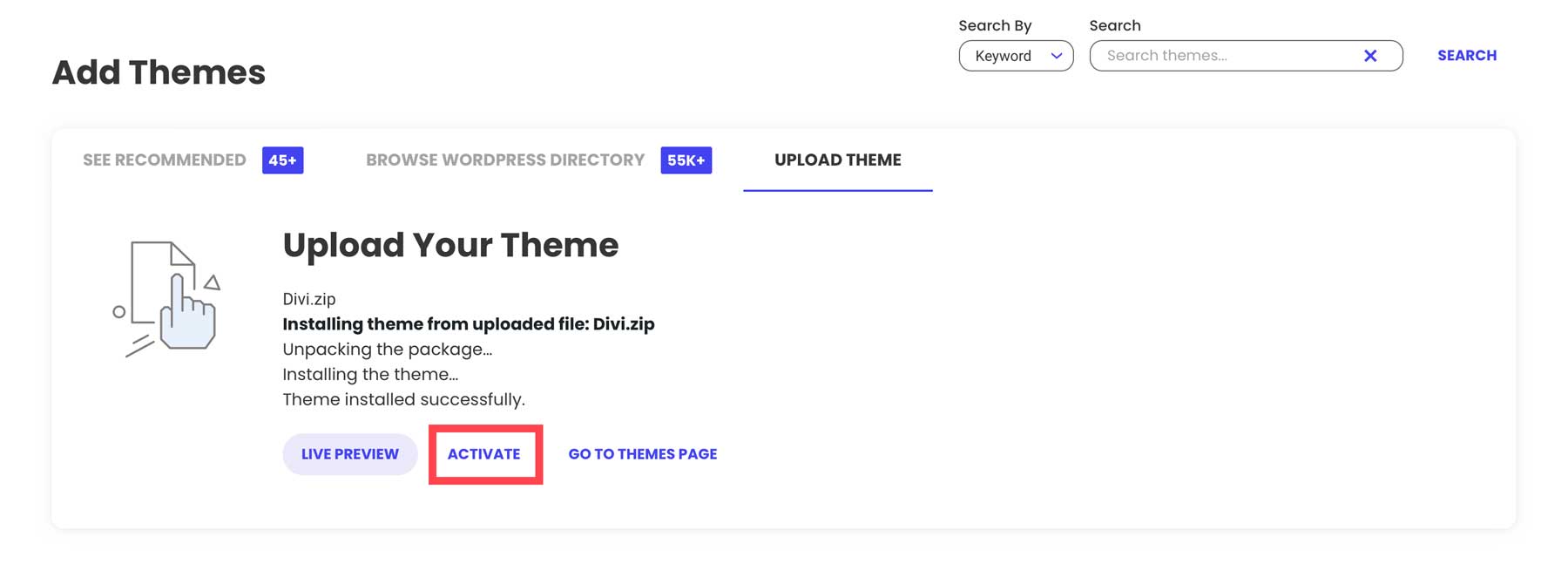
3. Adım: Sayfalarınızı Ekleyin
Artık temanız yüklenip etkinleştirildiğine göre, sayfalarımızı oluşturacağız. Sitemiz için bir ana sayfa, hakkımızda, hizmetler, blog ve iletişim sayfası oluşturacağız. Bu, çoğu başlangıç sitesi için temel bir kurulumdur. Herhangi bir içerik eklemeyeceğiz; sonraki adımda gezinmemizi oluşturmak için sayfa yapısını ayarlayacağız.
İlk sayfanızı oluşturmak basittir. WordPress kontrol panelinde Sayfalar > Yeni Ekle'ye gidin .
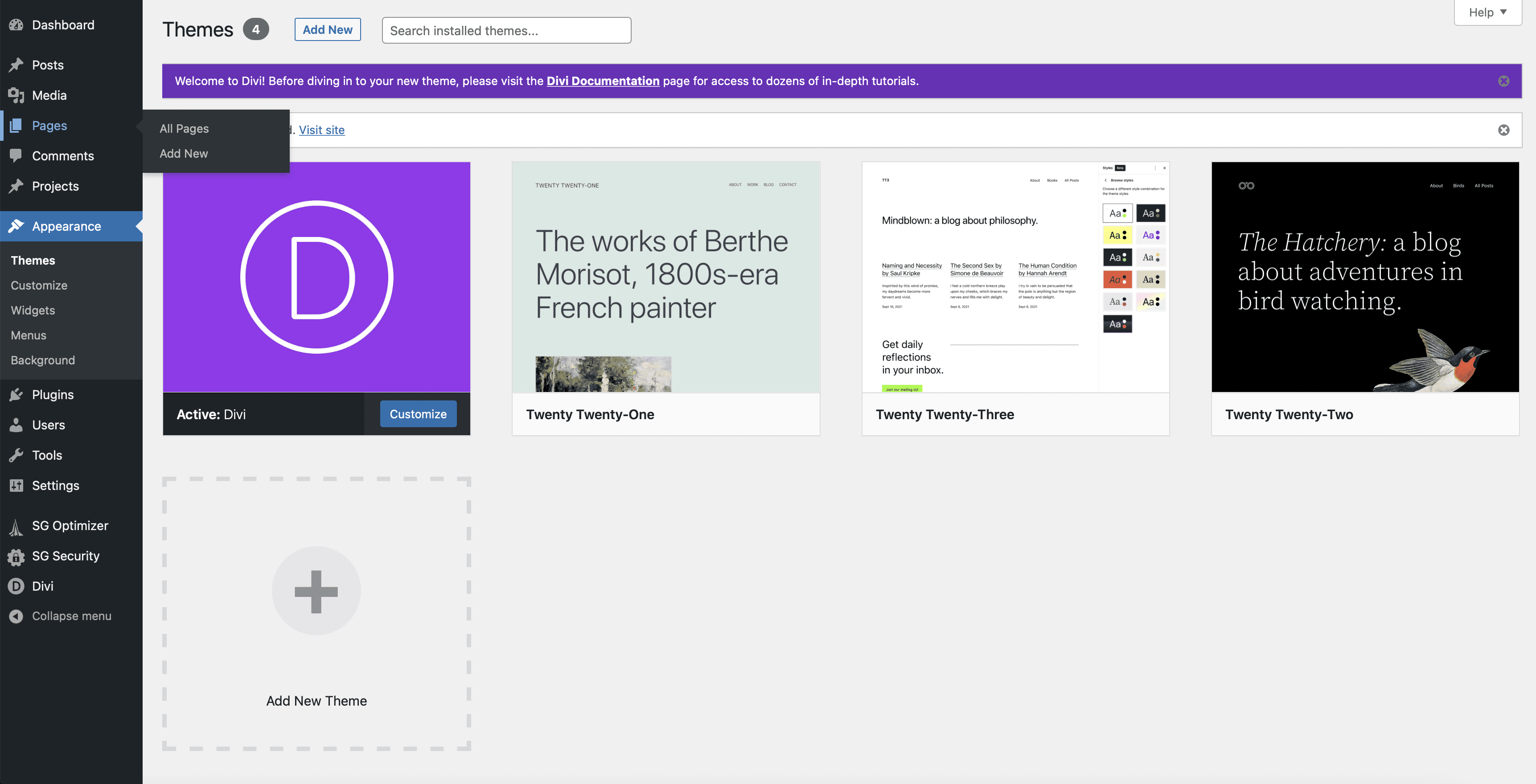
Her yeni WordPress kurulumu standart olarak iki sayfa ile gelir: gizlilik politikası ve örnek sayfalar. Bunları olduğu gibi bırakalım ve sitemize yeni bir ana sayfa ekleyelim. Yeni bir sayfa eklemek için sayfanın sol üst kısmındaki Yeni Ekle düğmesine tıklayın.
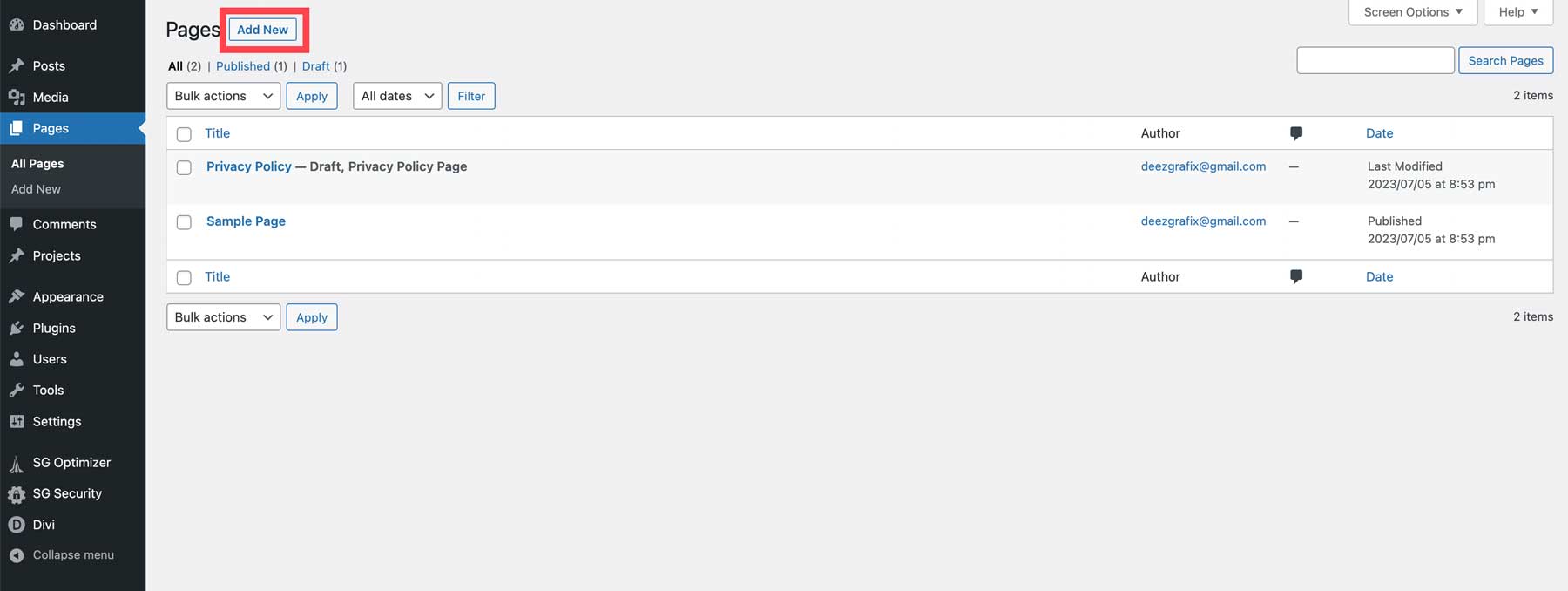
Ardından, sayfanıza bir başlık verin (1) ve sayfayı oluşturmak için yayınla'yı (2) tıklayın.
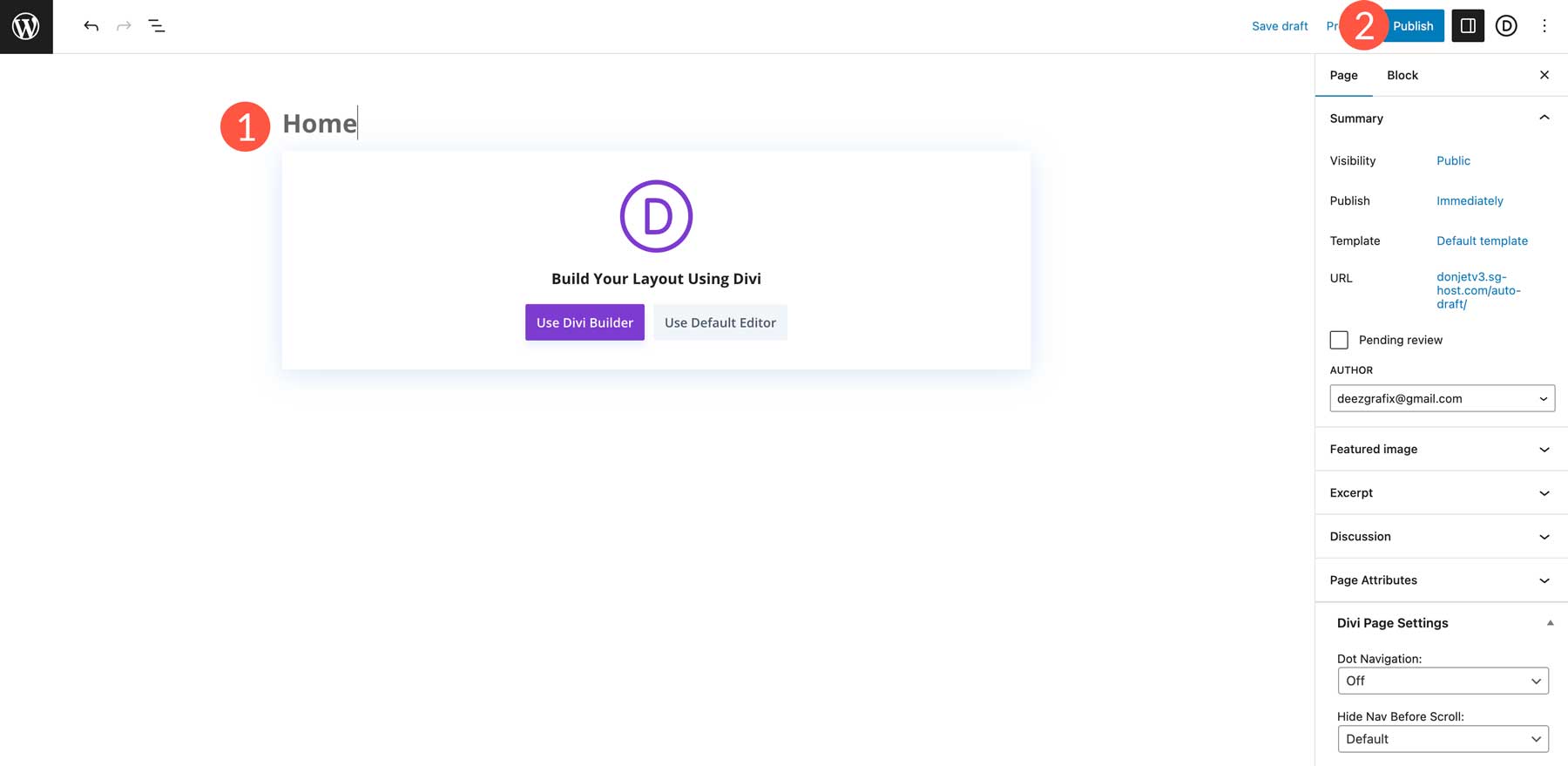
WordPress'teki sayfalar bölümüne dönmek için sayfanın sol üst kısmındaki WordPress logosuna tıklayın.
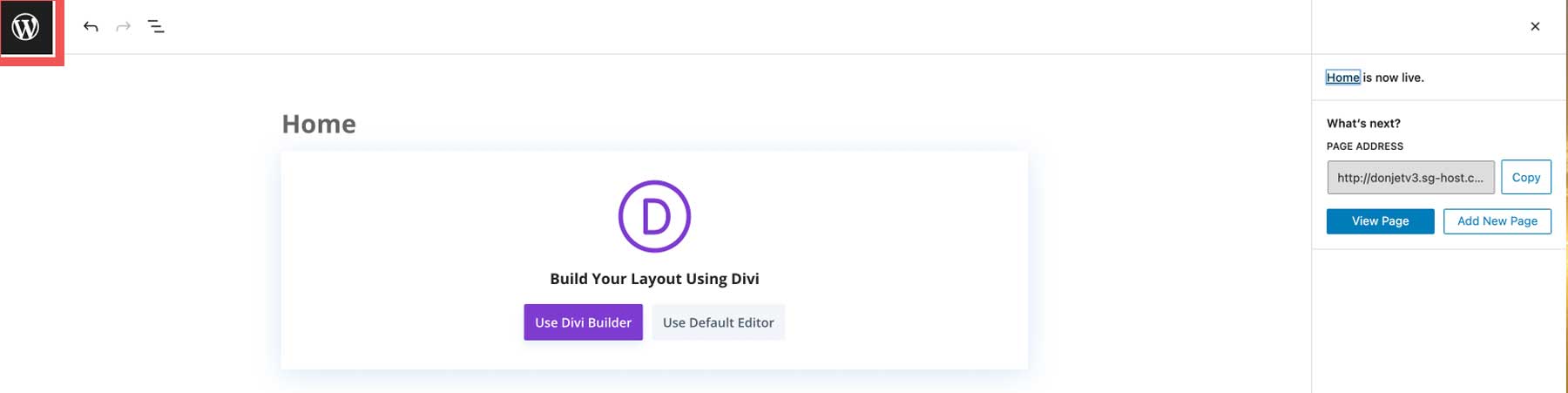
Daha fazla sayfa eklemek için, tüm sayfalarınız oluşturulana kadar yukarıdaki işlemi tekrarlayın.
4. Adım: Navigasyonunuzu Ayarlayın
Bir sonraki adım, sitemiz için navigasyonu ayarlamaktır. Ana sayfamızı WordPress ayarlarında ayarlayarak başlayalım. Ayarlar > Okuma'ya gidin (1), statik sayfa radyosuna tıklayın ve ana sayfanızı seçin (2), arama motorlarının sitenizi dizine eklemesini engellemek için onay kutusunu işaretleyin (3) ve değişiklikleri kaydedin (4).
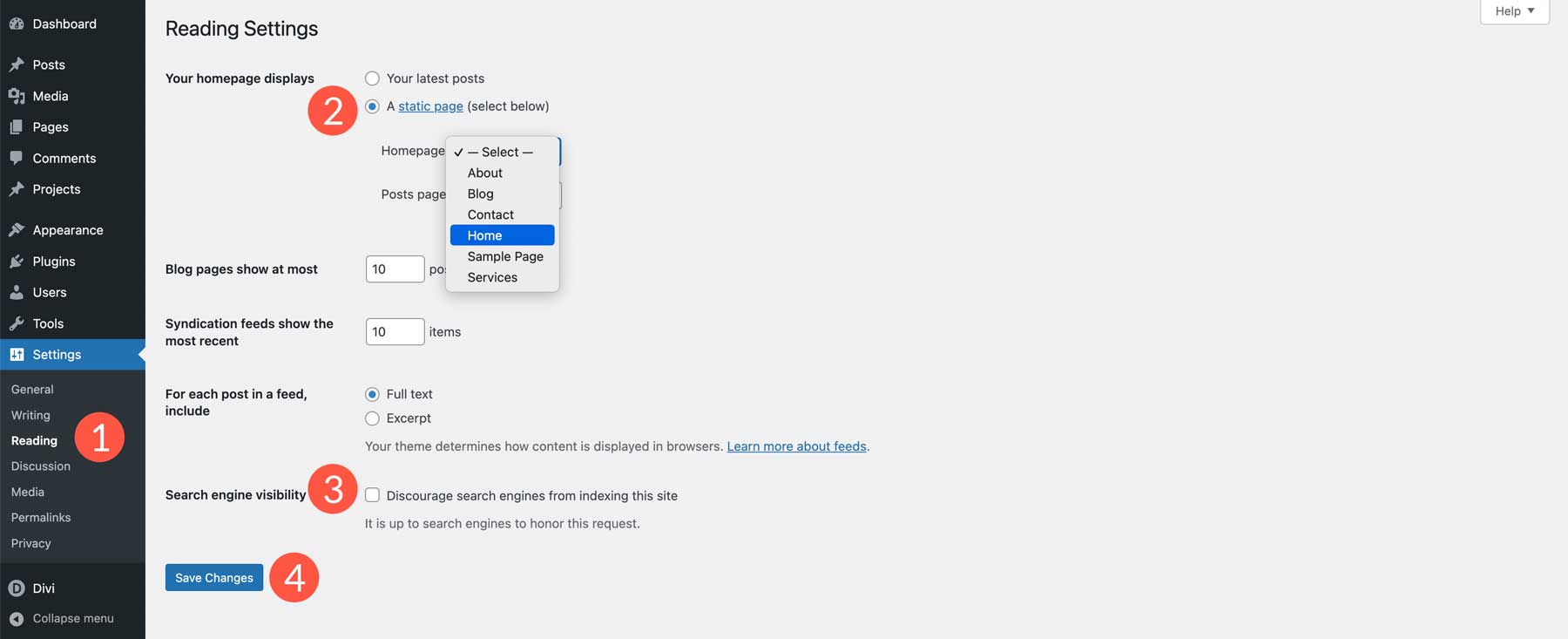
Not: Web sitenizi oluştururken dizine eklemekten vazgeçirmek iyi bir fikirdir. Siteniz prime time için hazır olmadan önce istenmeyen trafiğin sizi keşfetmesini engeller.
Şimdi, site için ana navigasyonumuzu kuracağız. Görünüm > Menüler'e gidin (1). Menünüze bir ad verin (2), Birincil Menü onay kutusunu işaretleyin (3), ardından menü oluştur'u tıklayın (4).
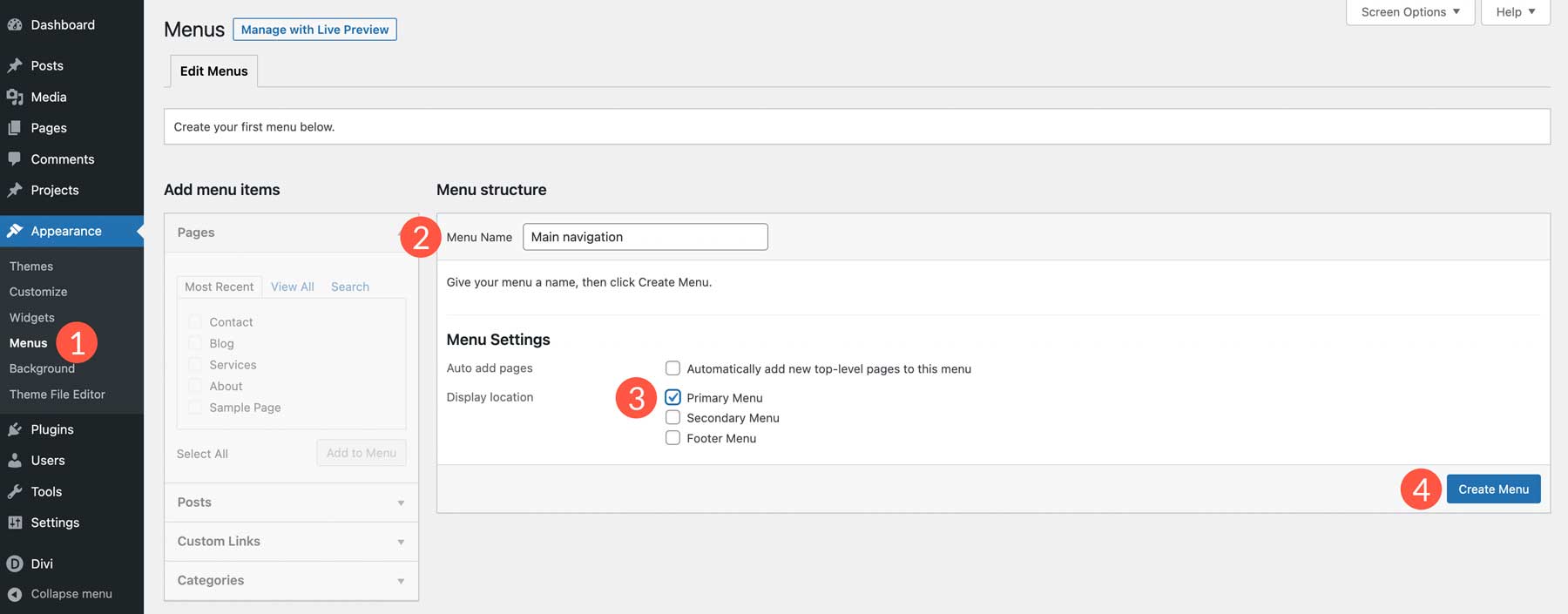
Ardından, Tümünü Görüntüle sekmesine (1) tıklayın ve az önce oluşturduğumuz sayfaları seçin (2), ardından Menüye Ekle'ye (3) tıklayın.
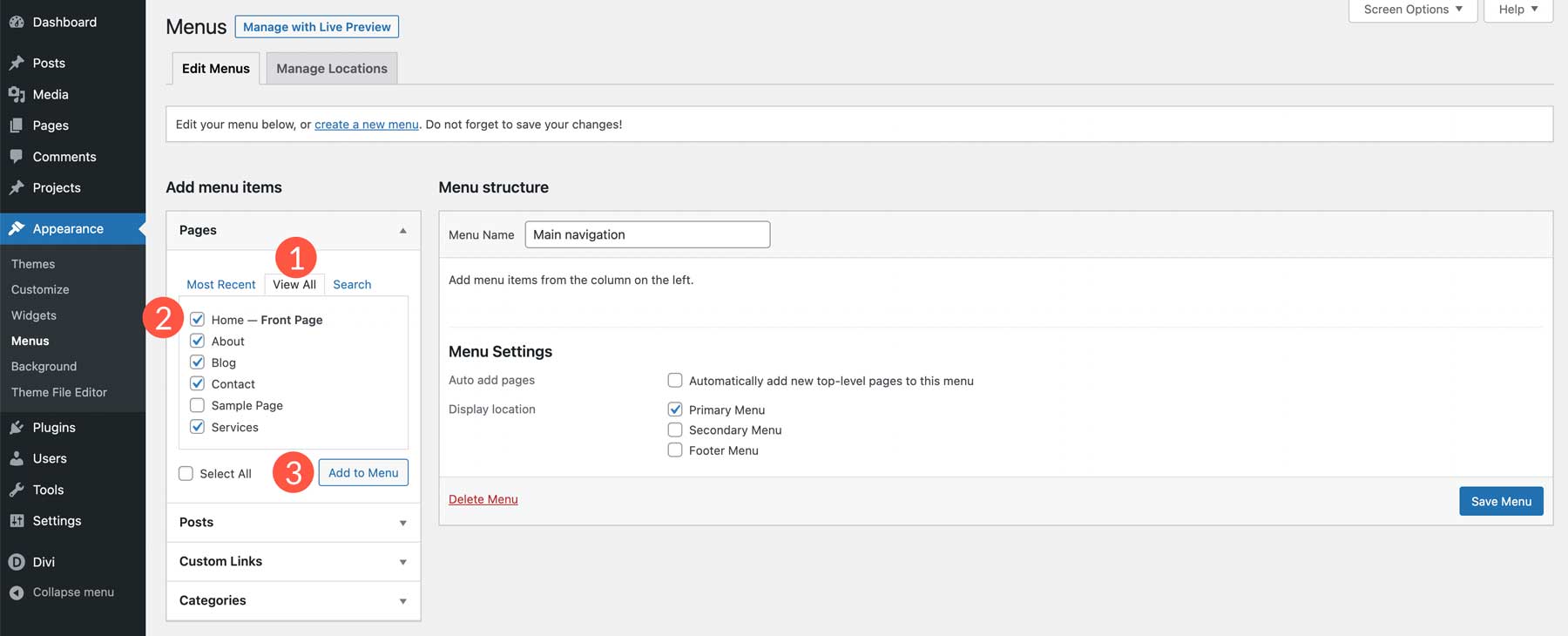
Sayfalarınız eklendikten sonra, sıralarını değiştirmek için tıklayıp sürükleyebilirsiniz (1). Yerleşimlerinden memnun olduğunuzda, menüyü kaydet düğmesine (2) tıklayın.
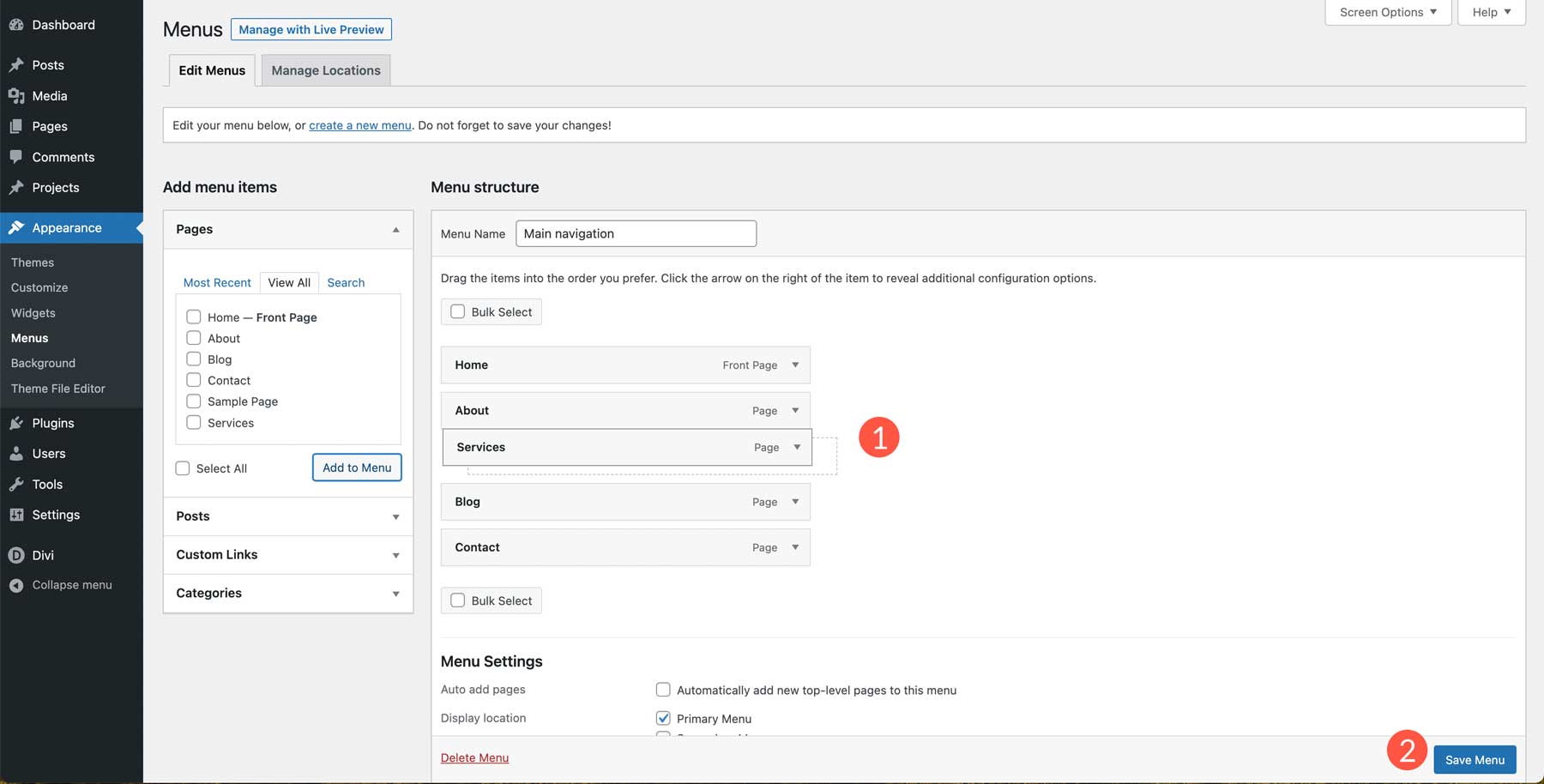
5. Adım: İlk Sayfanızı Oluşturun
Ana sayfanızı oluşturmak, bir WordPress web sitesi yapmayı öğrenirken bir sonraki ve muhtemelen en önemli adımdır. Ana sayfa, işletmenizin kimliğine açılan bir pencere görevi görür. Destekleyici içerikle birlikte işletmenizin ne hakkında olduğunu yansıtmalıdır.
Genel bir kural olarak, ana sayfanız yeni bir ziyaretçinin görmesi gereken tüm bilgileri içermelidir, örneğin:
- Senin logon
- Navigasyon
- Bir başlık
- alt başlık
- Görüntüler
- Harekete geçirici mesajlar (CTA)
- Metin içeriği (en az 300 kelime)
- Altbilgi
- Sosyal kanıt (isteğe bağlı)
- Video içeriği (isteğe bağlı)
- Göz alıcı bir tasarım (gerekli)
Sayfanızı oluştururken içerik eklemenin birkaç yolu vardır. WordPress'in varsayılan düzenleyicisi Gutenberg'i veya Divi Builder gibi bir sayfa oluşturucuyu kullanabilirsiniz. Divi'yi temamız olarak seçtiğimiz için, tasarımınızı gerçek zamanlı olarak görüntülemenizi sağlayan kodsuz bir ön uç oluşturucu olan Divi'nin Visual Builder'ı kullanarak ana sayfamıza öğeler ekleyebiliriz. Divi, 2300'den fazla ayrı sayfayla 320'den fazla tam düzen paketi sunarak WordPress web sitenizi oluşturmayı çocuk oyuncağı haline getirir.

Divi Kullanarak WordPress Sayfası Oluşturma
Kolaylığını göstermek için, Divi'yi kullanarak bir düzeni ana sayfanıza aktarma konusunda size yol göstereceğiz. WordPress kontrol panelindeki Sayfalara geri dönün. Ardından, sitenizin sayfalarında ana sayfaya tıklayın.
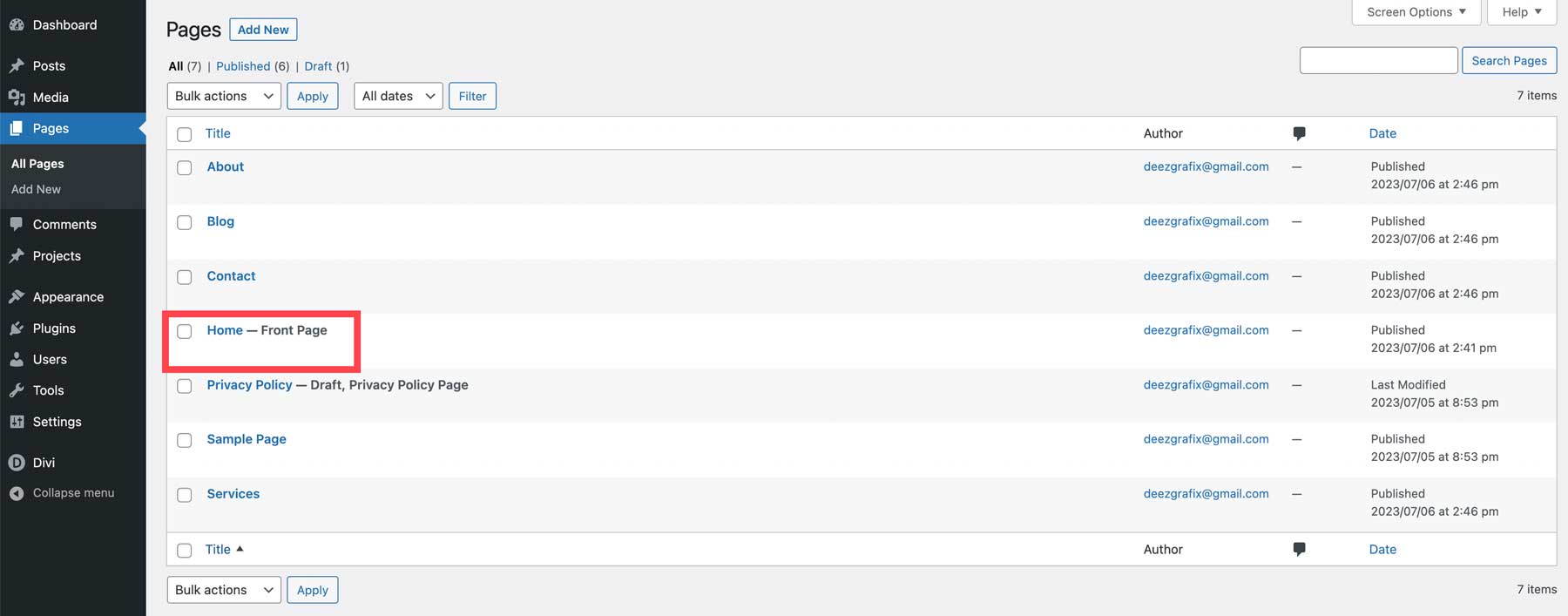
Ardından, Divi Builder ile Düzenle'yi tıklayın.
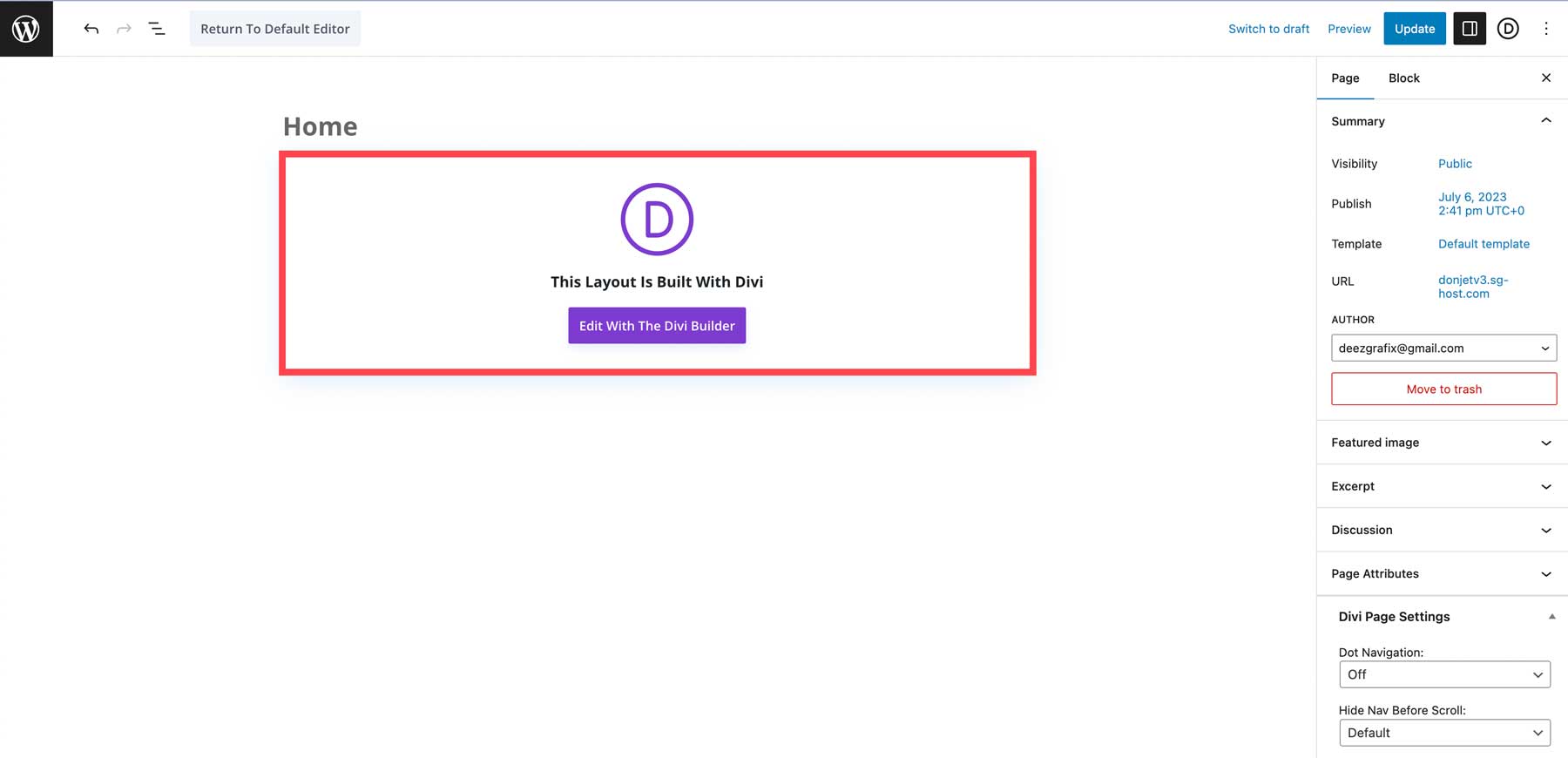
Ekran yenilendikten sonra Visual Builder'ı gezebilir veya sayfanızı oluşturmaya başlayabilirsiniz. İnşa etmeye başla öğesini seçin.
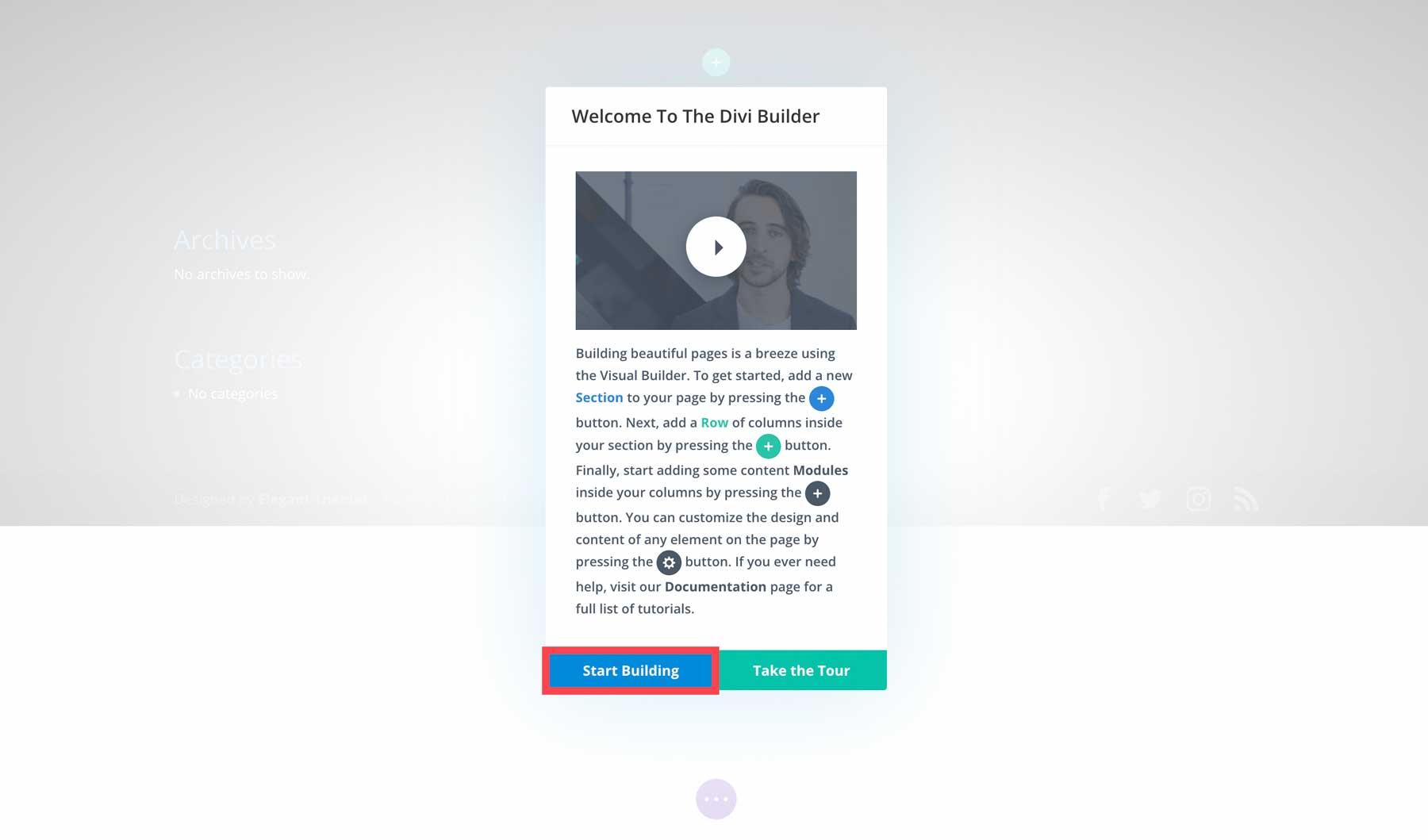
Ardından, hazır bir düzen seçin öğesini seçin .
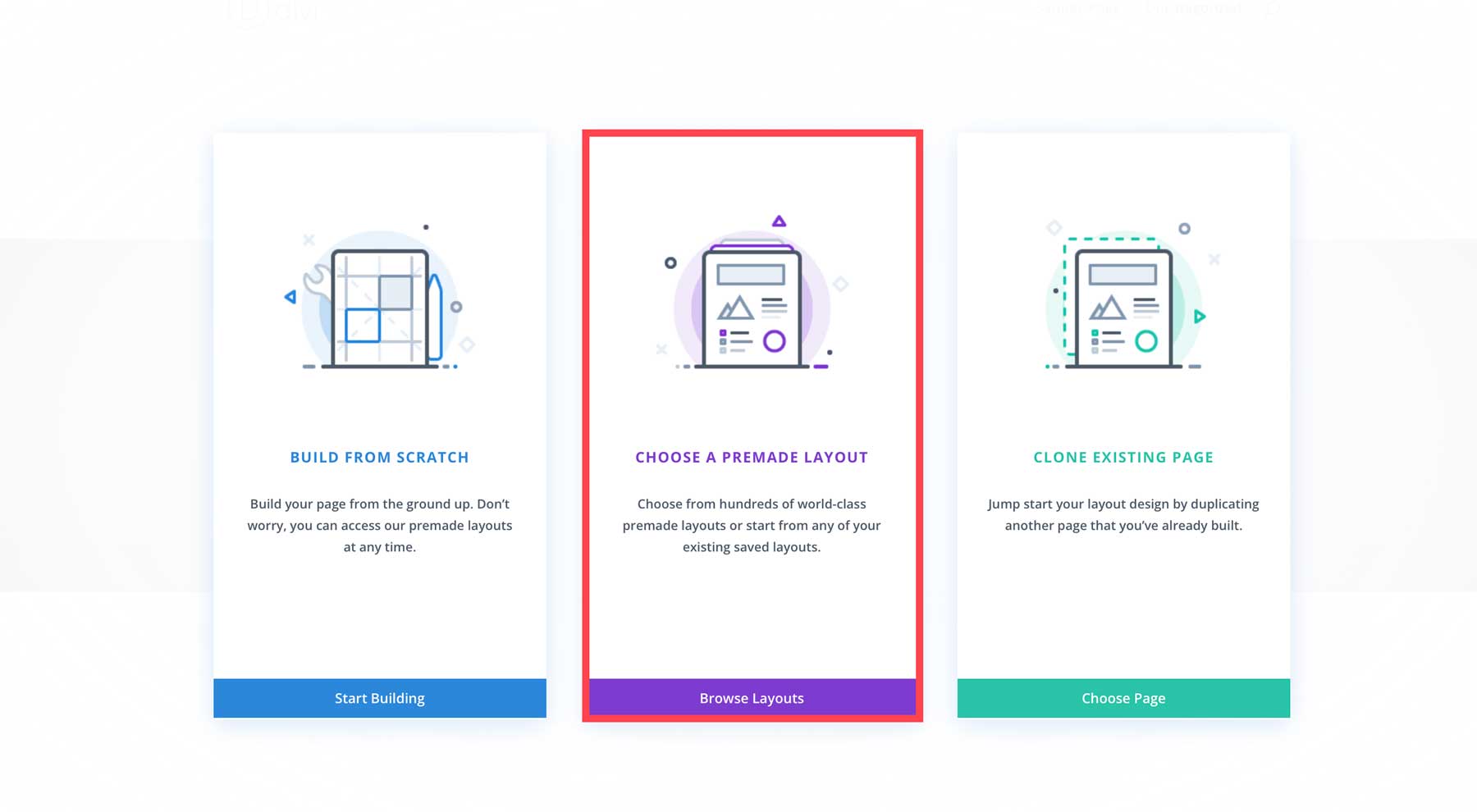
Pazarlama düzeni paketini (veya burada tercih ettiğiniz başka birini) seçin.
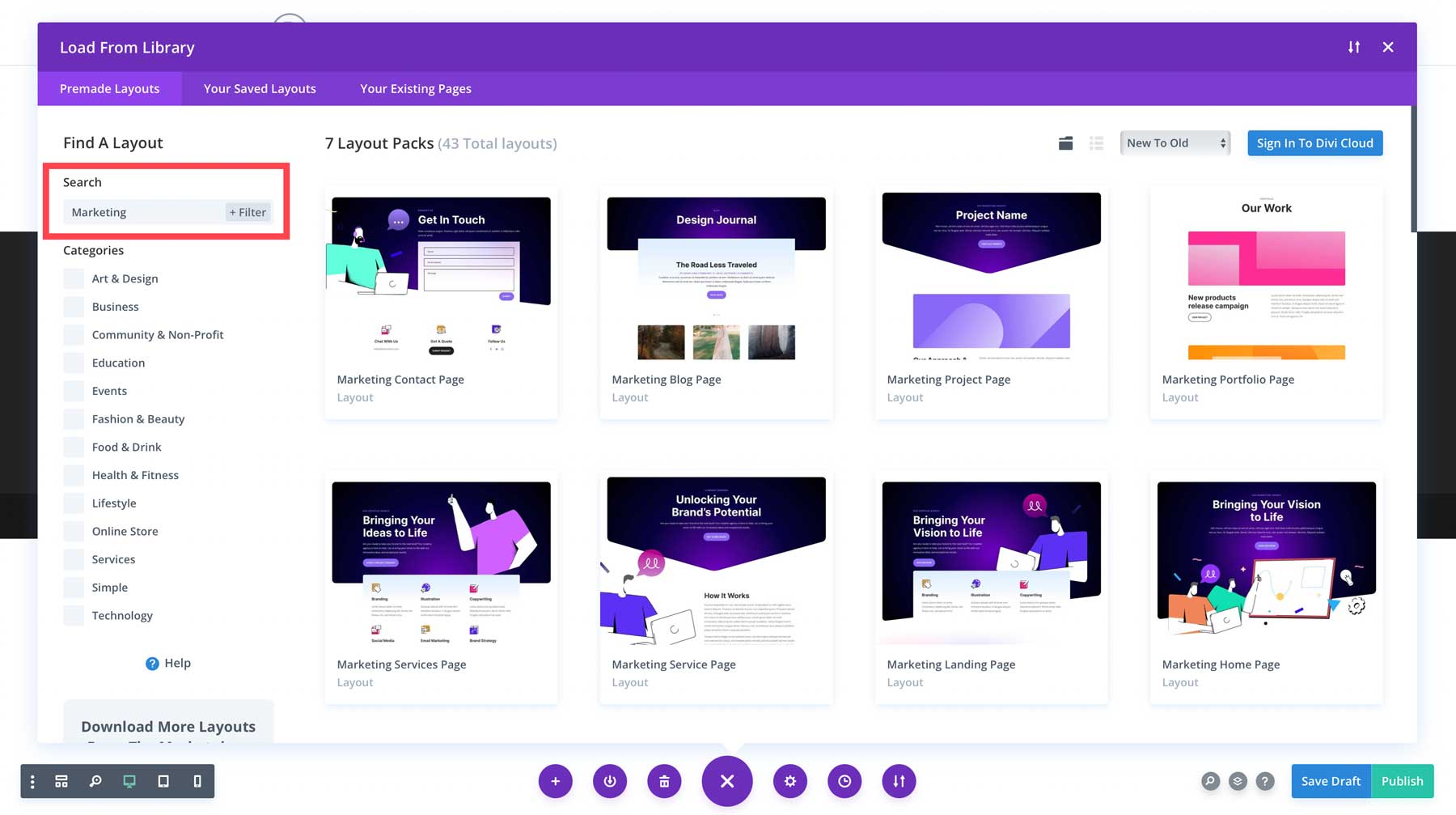
Ardından ev düzenini seçin.
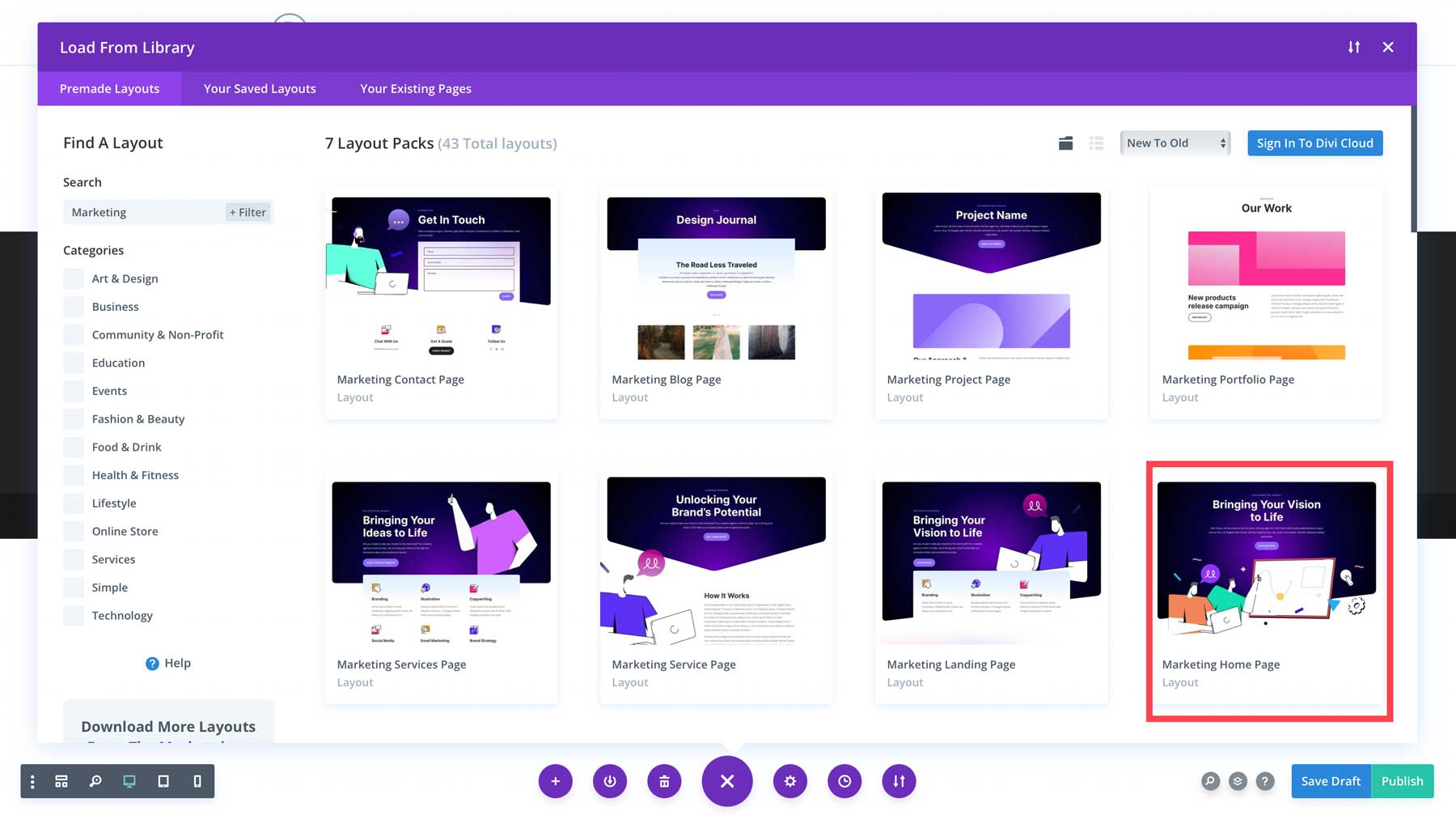
Son olarak, tasarımı ana sayfanıza eklemek için bu düzeni kullan'ı seçin.

Oradan, ayarları ortaya çıkarmak için herhangi bir modülün üzerine gelebilirsiniz. Herhangi bir modülü düzenlemek için dişli simgesine tıklayın.
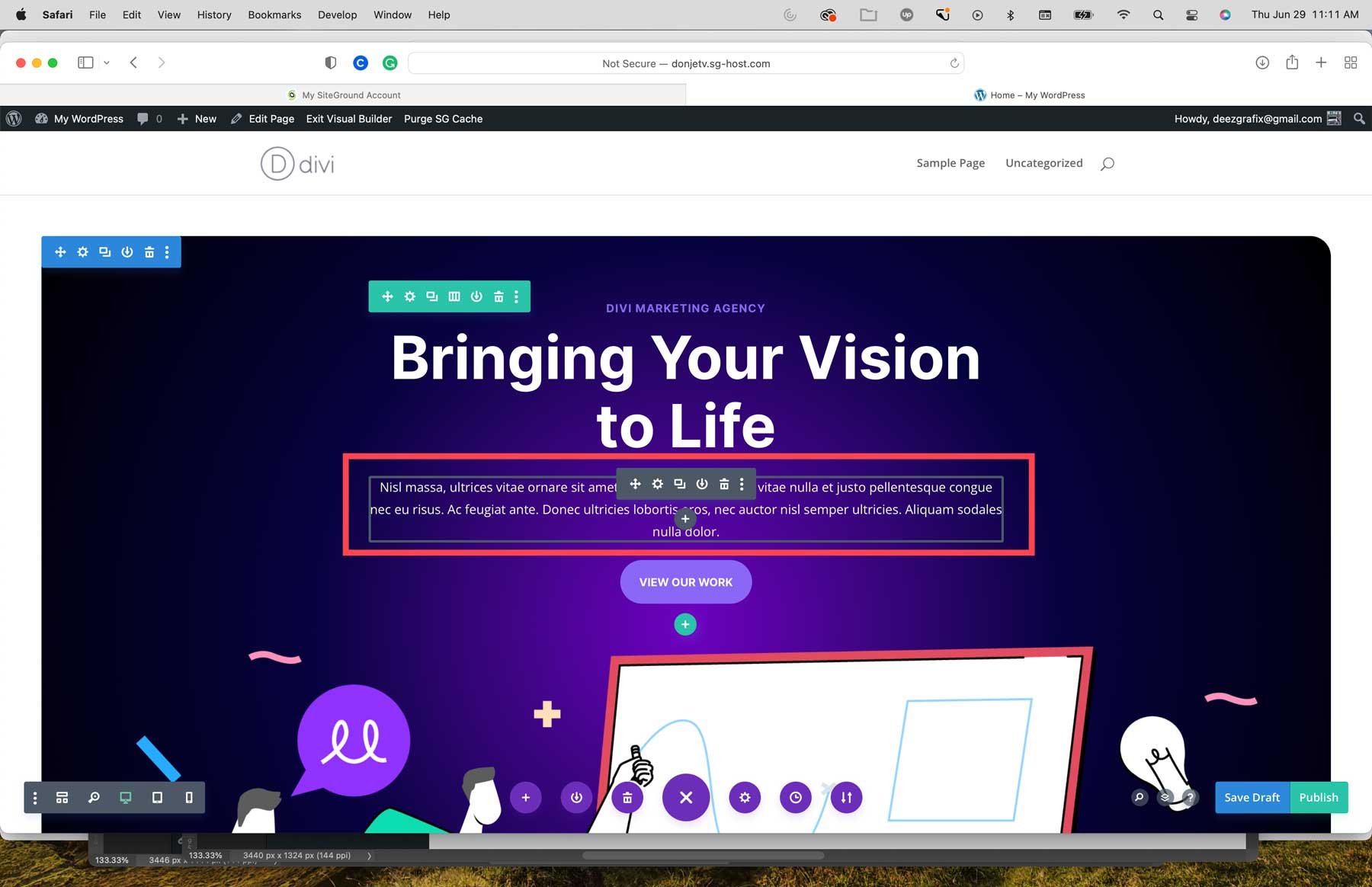
Tüm metin modüllerini düzenleyip hazır görselleri ve videoları değiştirdikten sonra, sağ alttaki yeşil kaydet düğmesine tıklayarak sayfanızı kaydedebilirsiniz.
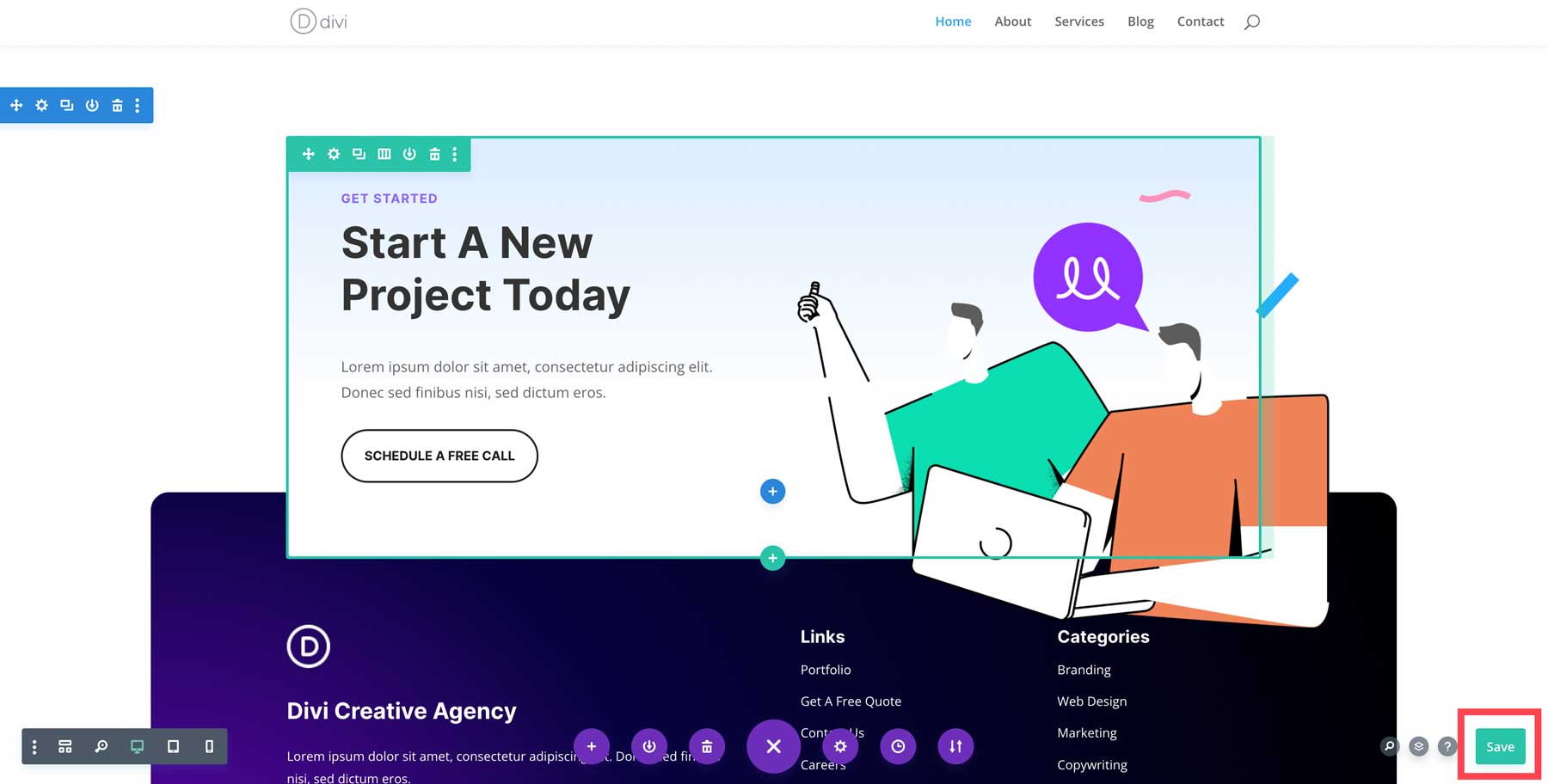
Divi hakkında bilinmesi gereken her şeyi öğrenmek istiyorsanız, kapsamlı belgelerimize göz atın. Web sitenizi oluşturmaya yardımcı olacak 70'den fazla yararlı Divi öğreticisi içerir.
Gutenberg Kullanarak WordPress Sayfası Oluşturma
WordPress'in yerel Gutenberg düzenleyicisini kullanmak oldukça basittir. İçerik eklemek için satırlar, metin, resimler, videolar, sosyal simgeler ve daha fazlası gibi çeşitli bloklar arasından seçim yaparak sayfalarınızı oluşturabilirsiniz. Sayfanıza bir blok eklemek için + simgesine tıklayarak başlayın.
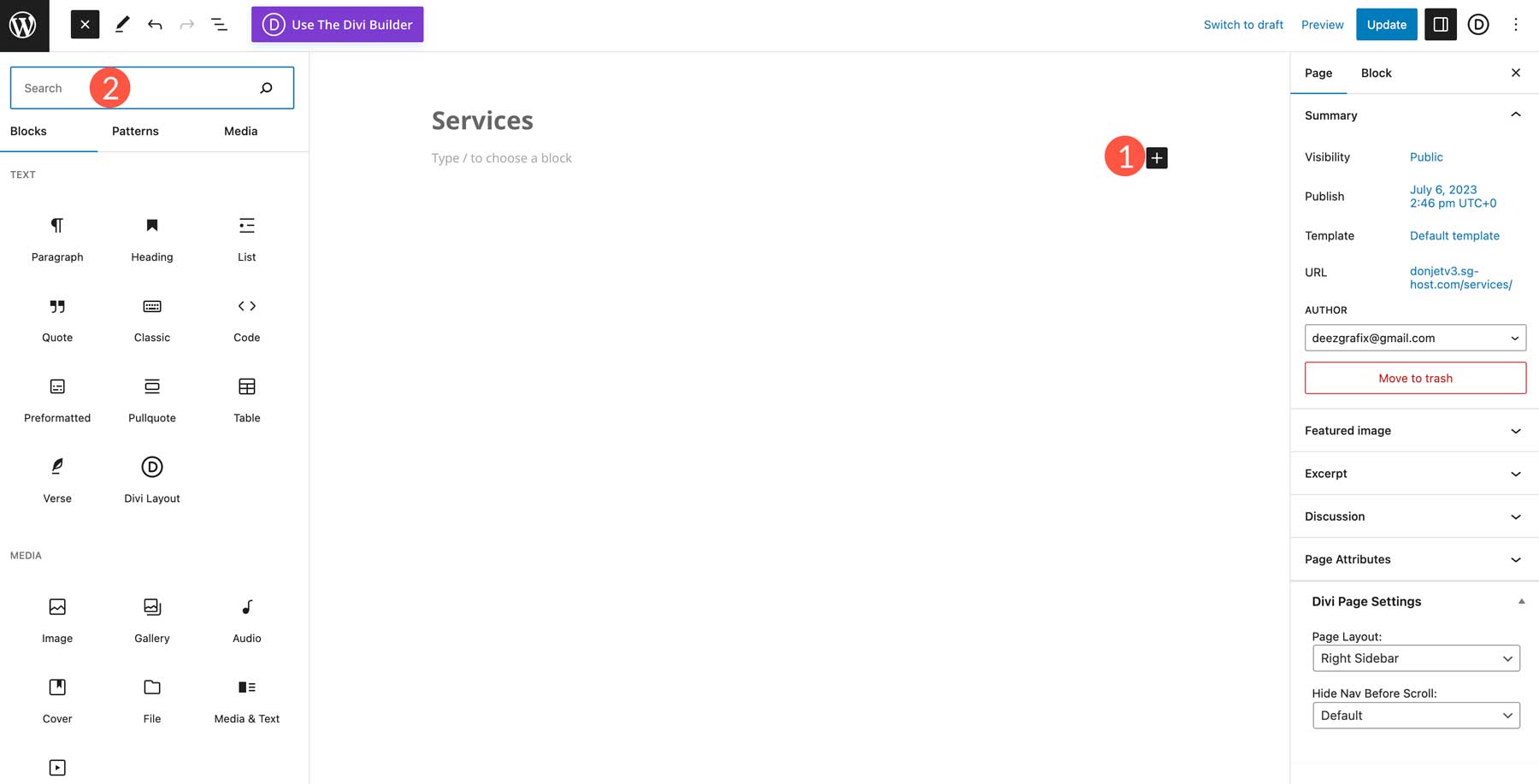
Tekil bloklara ek olarak, web sitenizde kullanmak üzere yeniden kullanılabilir bloklar veya blok kalıpları oluşturabilirsiniz.
Tüm içeriği sayfanıza ekledikten sonra, güncelle düğmesine tıklayarak yayınlayabilirsiniz.
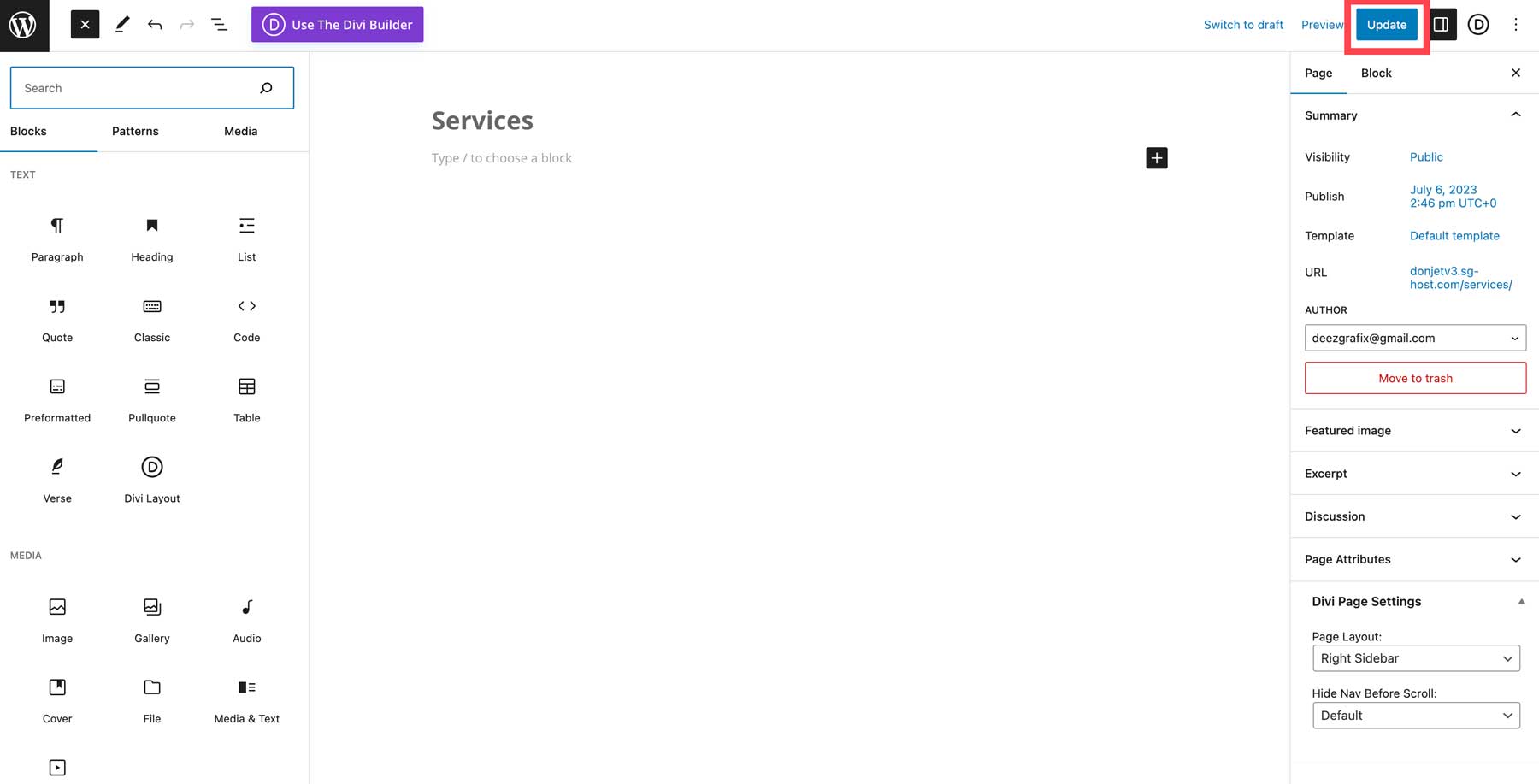
Sayfa Kontrol Listesi: Yayınlamadan Önce Yapılması Gerekenler
Sayfanızı yayınlamadan önce, dikkate alınması gereken birkaç temel nokta vardır:
- Sayfanızın yanıt verebilirliğini kontrol edin: Sayfanızdaki tüm içeriğin tüm ekran boyutları için optimize edildiğinden emin olun.
- Yer tutucu içeriği arayın: Tüm yer tutucu metin ve resimleri değiştirdiğinizden emin olun.
- Alt etiketleri kullanın: Sayfanızdaki her resim bir alt etiketi içermelidir.
- Yazım hatalarını kontrol edin: İçeriğinizin doğru yazıldığından ve iyi aktığından emin olmak için entegre bir tarayıcı yazım denetimi veya Grammarly gibi bir hizmet kullanın.
- SEO'yu Yapılandırın: SEO en iyi uygulamalarının kullanıldığından emin olun. Atanan bir anahtar kelime olduğundan emin olun ve meta kutusunu doldurun (başlık, URL, meta açıklama)
6. Adım: Üstbilgilerinizi ve Altbilginizi Değiştirin (Gerekirse)
Eksiksiz bir site düzenleme teması kullanıyorsanız, siteniz için üstbilgileri ve altbilgileri özelleştirebilirsiniz. Örneğin, Divi'nin Tema Oluşturucu'yu kullanarak istediğiniz sayıda özel şablon oluşturabilirsiniz. Alternatif olarak, GeneratePress gibi bir blok teması, tam site düzenlemesi yoluyla sitenizin kalıcı bölümlerini düzenlemenize olanak tanır.
Divi'de yeni bir üst bilgi veya alt bilgi oluşturmak için Divi > Tema Oluşturucu'ya gidin.
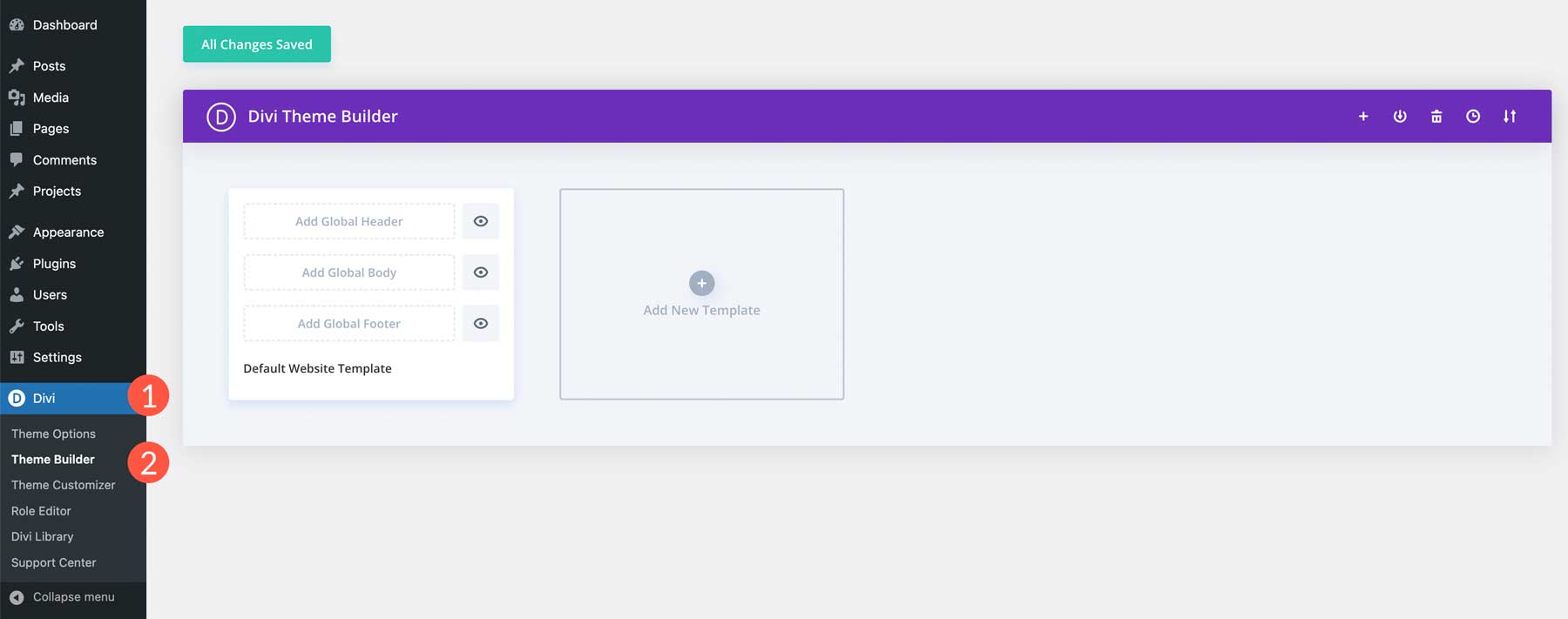
Ardından, Genel Başlık Ekle'yi tıklayın.
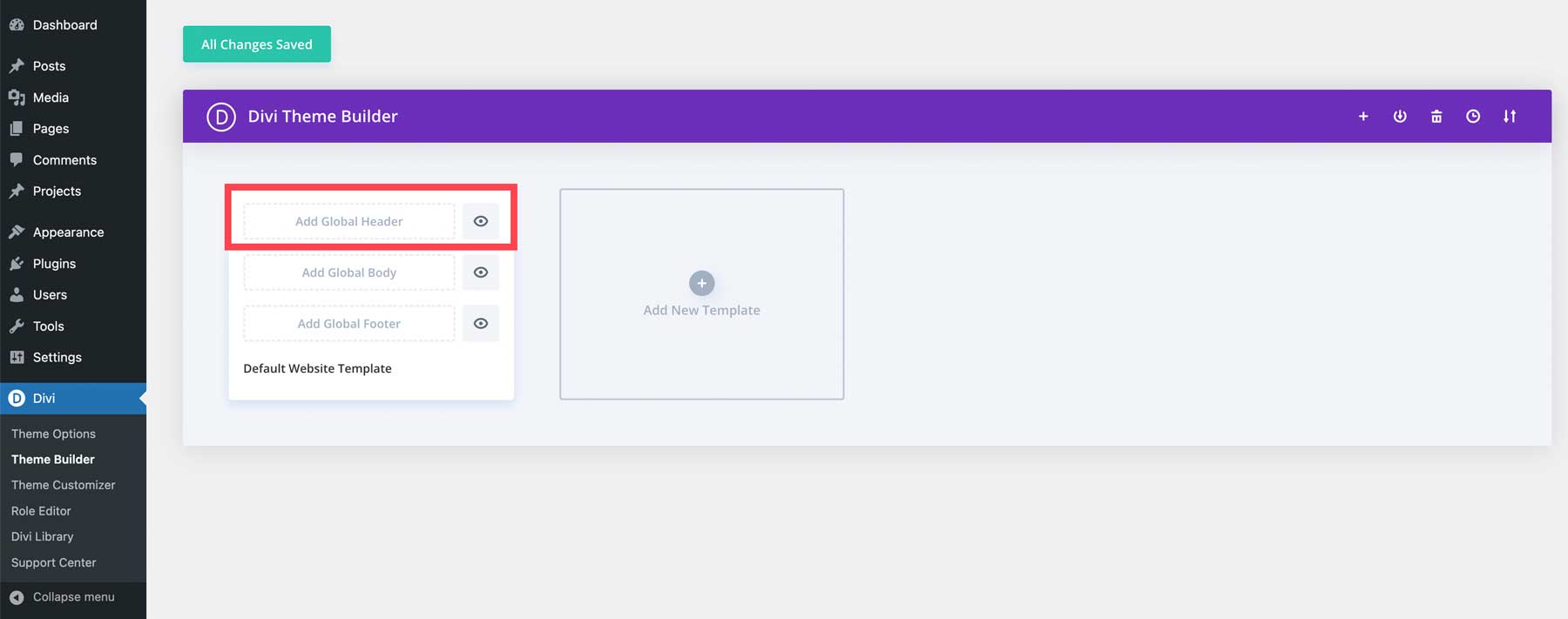
Son olarak, Visual Builder'ı başlatmak için Build Global Header'ı seçin.
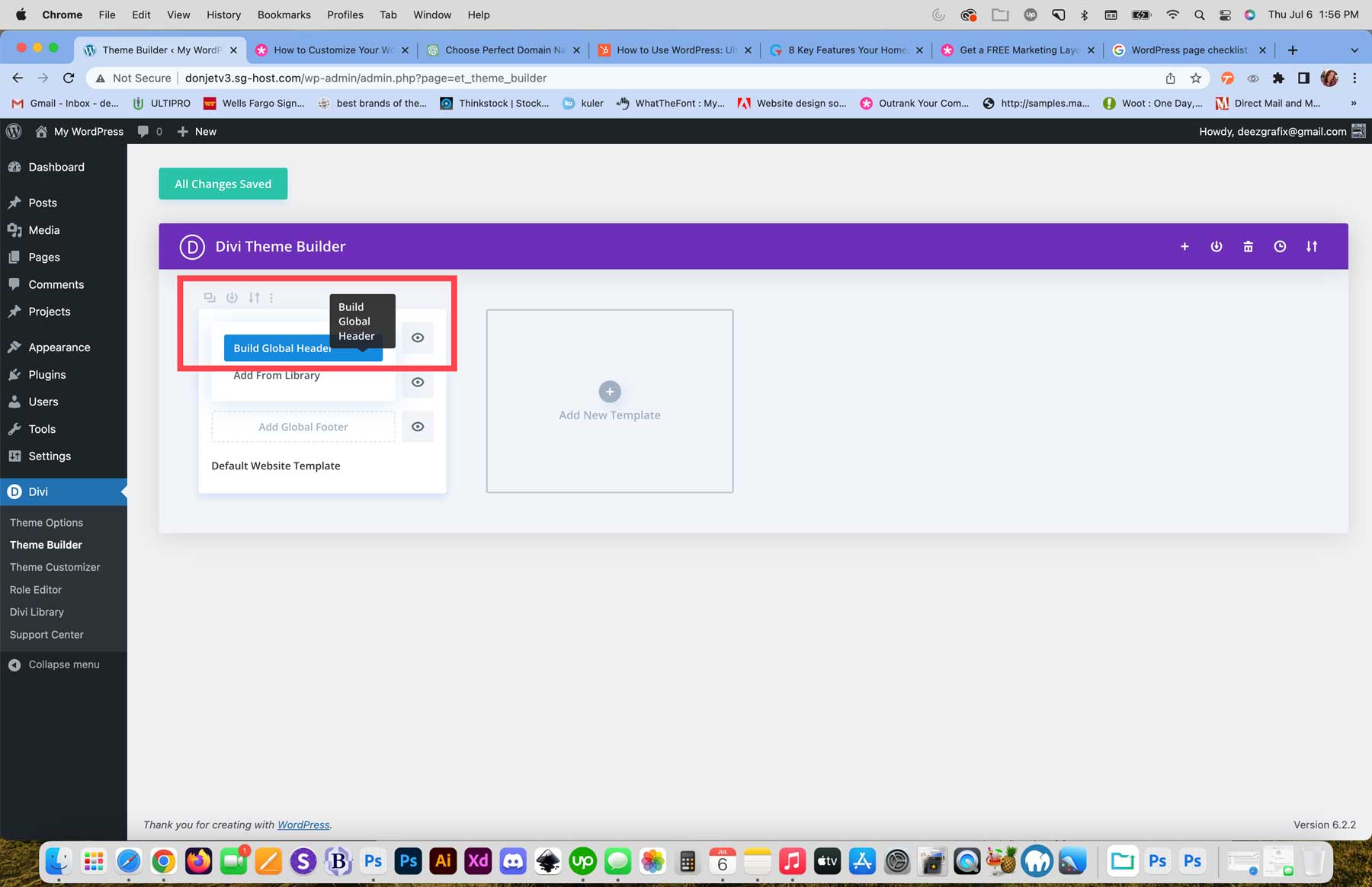
Web siteniz için kolayca bir üst bilgi (veya alt bilgi) oluşturmak için önceden hazırlanmış bir üst bilgi ve alt bilgi paketi kullanabilir veya Divi'nin 200 modülünden birini kullanabilirsiniz.
7. Adım: Eklentileri Kurun
Artık içeriğiniz yerinde olduğuna göre, hangi eklentileri kullanacağınıza karar vermelisiniz. Genel olarak konuşursak, SEO, güvenlik ve önbelleğe alma dahil olmak üzere çeşitli yönlere yardımcı olması için sitenize eklemeniz gereken birkaç temel WordPress eklentisi vardır. Sosyal medya, bağlı kuruluş pazarlaması veya canlı sohbet gibi diğer isteğe bağlı eklentiler dikkate alınmaya değer. WordPress çok popüler olduğu için binlerce eklenti seçeneği var. Bu, yeni gelenler için bunaltıcı olabilir, bu nedenle, WordPress web siteniz için ihtiyaç duyacağınız bazı temel eklentilerin bir dökümünü burada bulabilirsiniz.
- SEO: RankMath gibi iyi bir SEO eklentisi seçin, böylece arama sayfalarında üst sıralarda yer almak için kendinize bir mücadele şansı vermek için SEO'nuzu hem sayfa içinde hem de sayfa dışında kolayca yapılandırabilirsiniz.
- Güvenlik: Sitenizi hain aktörlerden ve kötü amaçlı yazılımlardan korumak, en önemli önceliklerinizden biri olmalıdır. İçiniz rahat olsun diye sitenize bir güvenlik eklentisi ekleyin.
- Optimizasyon: Sitenizi hızlı tutmak, sitenize bir hız optimizasyonu eklentisi eklemeyi içerir. Şişkinliği sitenizin veritabanından uzak tutmak için bir veritabanı optimizasyon eklentisi de düşünmelisiniz. Veritabanınızı temizlemek, sitenizin uzun süre sorunsuz çalışmasını sağlar.
- Önbelleğe Alma: Paylaşılan, VPS veya ayrılmış bir barındırma sağlayıcısı kullanıyorsanız, kendi önbelleğe alma çözümünüzü yüklemeniz gerekebilir. Bu önbellek eklentileri, en iyilerin en iyisi olarak kabul edilir, sitenizin dosyalarının hızlı sunulmasını sağlar, hemen çıkma oranınızı düşürür ve müşteri etkileşimini artırır.
Dikkate Alınması Gereken İsteğe Bağlı Eklentiler
Olması gereken eklentilere ek olarak, sosyal medya, reklamcılık, canlı sohbet ve daha fazlası gibi ekstra işlevler eklemek için pek çok eklenti mevcuttur. İşte kullanmayı düşünebileceğiniz birkaç ek eklenti. Oluşturmayı planladığınız web sitesinin türüne bağlı olarak, bunlardan bazılarının gözden geçirilmesi gerekebilir. Bununla birlikte, gelecekte bir tane eklemeniz gerekebilir diye orada ne olduğunu bilmek güzel.
- Sohbet: Web sitenize bir sohbet eklentisi eklemek, müşterilerinizle bağlantıda kalmanın mükemmel bir yoludur. Ayrıca, bir e-posta göndermekten çok daha kişiseldir.
- Affiliate pazarlama: Web sitenizi bir para kazanma makinesine dönüştürmek istiyorsanız, bir affiliate pazarlama eklentisi eklemek tam olarak ihtiyacınız olan şey olabilir.
- Reklamcılık: Nakit kazanmanın başka bir yolu da bir reklam eklentisi kullanmaktır. Çevrimiçi satışlarınızı artırmak için banner reklamlar oluşturabilir, Google'dan reklamları içe aktarabilir ve ilerlemelerini takip edebilirsiniz.
- Sosyal medya: Sosyal kanıt, her web sitesi sahibinin dikkate alması gereken önemli bir pazarlama stratejisidir. Ziyaretçilere sosyal platformlarınıza bir göz atarak SEO'yu güçlendirebilir, etkileşimi artırabilir ve izleyicilerinizle güven oluşturabilirsiniz. İyi bir sosyal medya eklentisi size bunların hepsini verebilir.
Adım 8: Canlı Yayına Geçin!
WordPress web sitenizi oluşturmanın son ve en heyecan verici adımı, onu canlı hale getirmektir. Bu noktada navigasyonunuzu yaptınız, SEO'nuzu yapılandırdınız ve içerik eklediniz. Bu son adım, birkaç gevşek ucu daha bağlamayı içerir. Bunu göz önünde bulundurarak, hiçbir şeyi kaçırmadığınızdan emin olmak için takip etmeniz için kullanışlı bir kontrol listesi oluşturduk.
- İçerik incelemesi yapın: Tüm içeriğin doğru olduğundan, yazım hatası içermediğinden emin olun ve tüm bağlantıları kontrol edin.
- Optimize Edin: Tüm resimlerin 200 kb'nin altında olduğundan emin olun ve sitenizin hızlı yüklenmesini sağlamak için önbelleğe almayı ve değiştirmeyi etkinleştirin. Sitenizin ne kadar iyi performans gösterdiğini görmek için bir GTMetrix raporu çalıştırın.
- SEO ve Analitik: Google analytics'i kurun, sitenize entegre edin ve bir anahtar kelimenin, başlığın, URL'nin ve meta açıklamanın doğru şekilde yapılandırıldığından emin olmak için tüm gönderileri ve sayfaları kontrol edin. Bir SEO eklentisi kullanarak bir HTML site haritası oluşturun.
- Güvenlik: Tüm eklentileri, temaları ve WordPress çekirdeğini güncelleyin.
- Tüm formları kontrol edin: E-posta teslim edilebilirliğini sağlamak için tüm formları test edin. Herhangi bir sorunla karşılaşırsanız, bir SMTP eklentisi yükleyin ve yapılandırın.
- Alanınızı bağlayın: Alanınızı yeni web sitenize yönlendirin, ardından bir SSL yükleyin.
- Arama motoru görünürlüğü: Ayarlar > Okuma bölümüne geri dönün ve arama motorlarının bu siteyi dizine eklemesini engelle onay kutusunun işaretini kaldırın.
- Sitenizi yedekleyin: Sitenizi canlı yayınlamadan önce, barındırıcınızla veya Updraft gibi bir eklentiyle web sitenizin yedeğini alın. Bir felaket olursa, sitenizin en son yinelemesine sahip olduğunuzdan emin olmak istersiniz.
Bir WordPress Web Sitesinin Nasıl Yapılacağına Dair Son Düşünceler
Bir WordPress web sitesi oluşturmak, korkutucu olmak zorunda değildir. Yukarıda özetlenen adımları izleyerek vizyonunuzu hayata geçireceksiniz. Dikkatli planlama, düşünceli içerik oluşturma, doğru ana bilgisayarla ortaklık ve gerekli eklentileri dahil etme ile WordPress web siteniz arama motorları için optimize edilecek, tehditlere karşı güvenli olacak ve ziyaretçileriniz için ilgi çekici olacaktır.
Belirli bir demografiye hitap eden bir WordPress web sitesi oluşturmak istiyorsanız, hayallerinizdeki özel web sitesini oluşturmanıza yardımcı olacak kullanışlı eğitimlerimizden bazılarına göz atın:
- Divi ile Üyelik Sitesi Nasıl Kurulur?
- WordPress Multisite Kurulumu Oluşturmak İçin Eksiksiz Kılavuz
- Divi ile Öğrenme Yönetimi (LMS) Web Sitesi Oluşturma
Sıkça Sorulan Sorular (SSS)
Bitirmeden önce, WordPress web sitesi oluşturma ile ilgili en yaygın sorularınızdan bazılarını yanıtlayalım. Birini mi kaçırdık? Aşağıya bir soru bırakın, cevaplayalım!
WordPress web sitesini nasıl yaparım?
Ücretsiz bir WordPress web sitesi oluşturabilir miyim?
WordPress nedir?
Web sitemi yapmak için neden WordPress kullanmalıyım?
Yeni başlayanlar WordPress ile bir web sitesi oluşturabilir mi?
WordPress kodlama deneyimi gerektirir mi?
WordPress kullanılarak ne tür web siteleri oluşturulabilir?
WordPress hakkında nereden daha fazla bilgi edinebilirim?
WordPress web sitemi nerede barındırmalıyım?
Web sitem için hangi WordPress Temasını kullanmalıyım?
Yüklemem gereken en iyi eklentiler nelerdir?
Hangisi daha iyi, Wix veya WordPress?
Öne Çıkan Görsel, Darko 1981 / Shutterstock.com aracılığıyla
